Как найти сообщение по дате вконтакте
Содержание
- Поиск сообщений по дате
- Способ 1: Стандартные средства
- Способ 2: Приложение VK Messages Visual Statistics
- Как в вк найти сообщение по дате
- Заключение.Как в вк найти сообщение по дате.
- Быстрые способы найти нужное сообщение
- Способ 1: Стандартные средства
- Способ 2: Приложение VK Messages Visual Statistics
Сайт социальной сети ВКонтакте, аналогично с подавляющим большинством похожих ресурсов, предоставляет каждому пользователю внутреннюю систему поиска информации. Это же, в свою очередь, касается как функционала розыска пользователей по базе данных, так и сообщений в рамках одного диалога.
Поиск сообщений по дате
В рамках данной статьи мы расскажем о том, какими методами возможно выполнить поиск некогда написанных писем в диалогах. При этом заранее стоит заметить, что каждая рекомендация в полной мере применима не только к приватным перепискам, но и беседам со множеством пользователей.
Прежде всего, вам нужно воспользоваться нашими инструкциями касательно поиска людей по сайту данной социальной сети. Благодаря этому у вас, скорее всего, отпадут возможные вопросы о принципе работы системы поиска.
Дополнительно, однако не так обязательно, можете узнать о способах поиска сообществ также с помощью внутренней специальной системы сайта.
Обратите внимание, что ни официальное мобильное приложение, ни облегченная мобильная версия сайта ВКонтакте, не предоставляют возможностей поиска сообщений.
Способ 1: Стандартные средства
На сегодняшний день в пределах сайта VK присутствует всего один способ поиска сообщений с использованием фильтрации по дате публикации. При этом в целом такая возможность является уникальной и может быть использована только при поиске писем в диалоге.
- С помощью главного меню соцсети перейдите к разделу «Сообщения».
В окне переписки на верхней панели инструментов кликните по кнопке «Поиск по беседе» с иконкой лупы.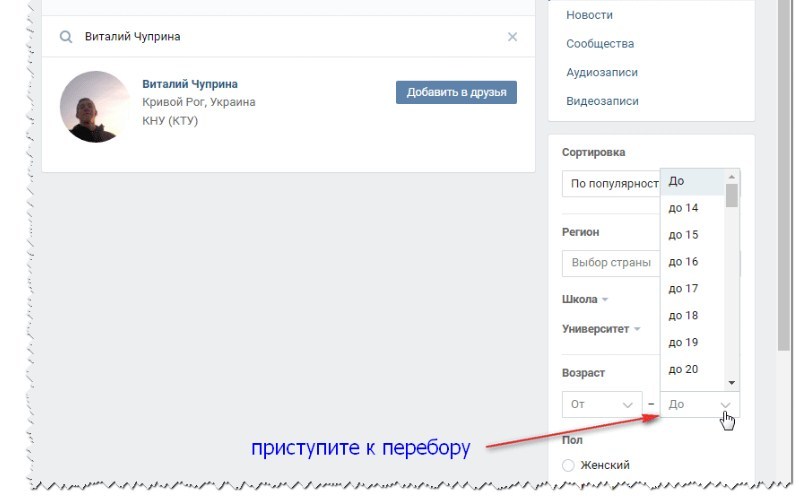
Всплывающая подсказка клавиши всегда имеет неизменный текст.
Изначально, чтобы произвести поиск, нужно заполнить представленную графу и воспользоваться кнопкой «Поиск».
Однако в связи с возможными совпадениями, также можно прибегнуть к поиску писем по дате.
После клика по иконке с изображением календаря вам будет представлено окно выбора даты.
Вы можете изменить месяц, щелкнув по стрелочке с нужным указанием в шапке виджета.
Благодаря этому можно вернуться на несколько лет назад, вне зависимости от даты начала беседы.
В основном содержимом календаря вами может быть указана конкретная дата.
Если текстовое поле поиска было предварительно заполнено, то система будет искать исключительно точные совпадения.
В случае отсутствия конкретной фразы, но при использовании календаря, ВКонтакте предоставит все сообщения, датируемые определенными временем.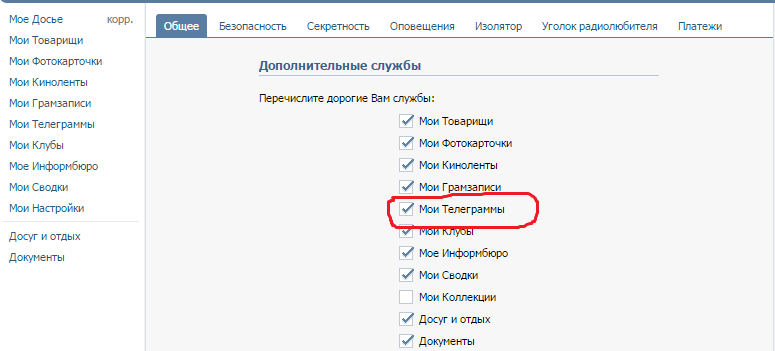
Показаны будут письма не только за какой-то один день, но и за все последующие.
При успешном завершении поиска вы можете кликнуть по письму, тем самым переключившись в зону его изначального месторасположения в диалоге.
Для выхода из режима поиска сообщений по дате, обновите страницу или воспользуйтесь кнопкой «Сбросить фильтрацию по дате» в рамках указанного виджета.
Чтобы прекратить поиск, кликните по кнопке «Отмена» в верхней части активного окна.
На этом способ заканчивается, так как благодаря приведенным рекомендациям можно найти любое некогда отправленное письмо. Однако тут же обращаем ваше внимание на то, что из результатов в любом случае будут исключены удаленные вами сообщения.
Способ 2: Приложение VK Messages Visual Statistics
Исключительно в качестве дополнительного подхода вы можете воспользоваться сторонним средством работы с письмами в диалогах. Тут же заметьте, что несмотря на изначальное предназначение ресурса, нацеленное на получение статистики, его вполне можно использовать для поиска сообщений по дате.
Тут же заметьте, что несмотря на изначальное предназначение ресурса, нацеленное на получение статистики, его вполне можно использовать для поиска сообщений по дате.
Найдены будут только диалоги, без указания конкретных писем.
Мы затронем исключительно браузер Хром, однако предписания вполне применимы и к другим аналогичным программам.
- Откройте страницу расширения и воспользуйтесь кнопкой «Установить».
Подтвердите интеграцию дополнения в браузер.
В случае успешного скачивания кликните по иконке приложения на панели задач.
Авторизуйтесь в дополнении через сайт социальной сети.
Дождитесь окончания загрузки приложения.
В правом верхнем углу щелкните по кнопке «Статистика».
Проследите, что вы находитесь на вкладке «Таблица» в левом навигационном меню.
Под строкой «Количество сообщений» установите выделение на пункте «По числу сообщений».
В следующем блоке нажмите кнопку «Выбрать период».
Используя встроенные виджеты для указания даты, выставите подходящие фильтры.
В качестве результата вам будут представлены все диалоги, в которых вы проявили какую-либо активность за отмеченный временной период.
Как и было сказано, данное приложение представляет собой скорее дополнительное средство, нежели является полноценным методом. Таким образом, вам придется прибегнуть к стандартным возможностям социальной сети.
Помните, что если вам есть чем дополнить материал или возникли какие-либо вопросы, напрямую касающиеся темы, оставьте комментарий через соответствующую форму.
Отблагодарите автора, поделитесь статьей в социальных сетях.
Сегодня мы расскажем вам самый простой способ как в вконтакте можно найти сообщения в диалогах вк по определенной дате.
Наверняка у каждого пользователя популярной социальной сети Вконтакте случалась такая ситуация: вам срочно необходимо найти какую-то информацию, которую вы точно скидывали в диалоге с кем-то, однако, вы уверены, что это было очень давно, примерно месяц назад, если не больше.
И листать огромный диалог очень не хочется, ведь мало того, что это займёт много времени, так ещё и есть большая вероятность просто пропустить искомое сообщение и окончательно накрыть поиски медным тазом. Но, оказывается, что в вк можно искать сообщение по дате! Прочитав эту статью, вы узнаете как в вк найти сообщение по дате, и научитесь делать это всего за несколько секунд.
Как в вк найти сообщение по дате
Содержание статьи (навигация)
Несколько простых шагов.
Чтобы осуществить поиск сообщений в вк по дате, нужно совершить несколько простых шагов:
- Зайти в социальную сеть под своими логином и паролем, после чего перейти в сообщения и выбрать необходимый вам диалог. Где, по вашему подозрению, располагается сообщение с необходимой вам информацией.
- Далее, в нужном нам диалоге кликаете на значок «лупы» в левом верхнем углу, после чего для вас откроется окно поиска по истории сообщений, а слева будет значок календаря.
- В появившемся окне нажимаете на иконку «календарь» и выбираете необходимую дату, кстати говоря, поиск в данной дате может быть осуществлён, учитывая конкретное искомое слово, если вы введёте его в «поиск по истории сообщений».

После того, как вы произведёте эти простые действия, вам отобразятся все сообщения, которые были отправлены или получены за данный период времени. Также, если вы помните ключевое слово в искомом сообщении, вы также можете ввести его в поисковую строку и искать конкретное слово, отправленное в конкретное число. В случае если же найти сообщение не удаётся, попытайтесь выбрать другую дату или же ввести другое ключевое слово, возможно, вы просто ошиблись.
Заключение.Как в вк найти сообщение по дате.
Для чего вам может быть полезна данная функция:
- В диалоге был важный контакт или телефон.
- В диалоге была какая то договоренность и вам ее необходимо найти.
- В сообщении ваш собеседник вас оскорбил и вам необходимо найти это сообщение.
- И еще много много других примеров.
В 21 веке умение пользоваться социальными сетями является одним из ключевых навыков, которыми должен обладать человек. Ритм жизни ускоряется, и социальные сети играют большую роль в передаче информации в одну секунду, поэтому, каждый должен уметь не только делиться информацией, но и искать её за доли секунд.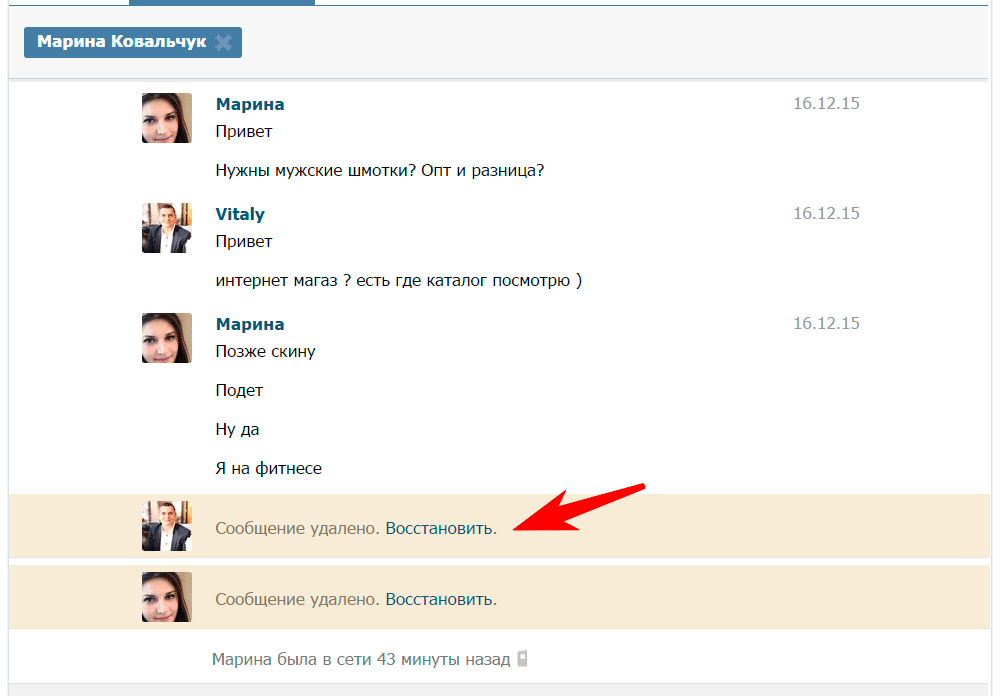 Прочитав эту статью, вы научились находить любое сообщение вконтакте буквально за несколько мгновений. Надеемся, что вы провели время с пользой и открыли для себя новую функцию в любимой социальной сети.
Прочитав эту статью, вы научились находить любое сообщение вконтакте буквально за несколько мгновений. Надеемся, что вы провели время с пользой и открыли для себя новую функцию в любимой социальной сети.
Наверное, каждый пользователь социальной сети «ВКонтакте» сталкивался с ситуацией, когда ему нужно было найти какую-либо информацию, содержащуюся в беседе с другим пользователем либо группой пользователей. В случае, если «целевое» сообщение было отправлено давно, такой поиск может потребовать большое количество времени и усилий. В связи с этим во «ВКонтакте» предусмотрена опция «Поиск по дате», существенно ускоряющая данный процесс. О том, как найти сообщение в ВК по дате и какие существуют способы поиска, пойдет речь в данной статье.
Быстрые способы найти нужное сообщение
Осуществлять поиск в официальной и облегченной версии сайта vk.com, обладая лишь информацией о дате публикации письма, можно двумя способами. Первый метод касается инструментов, предусмотренных самой социальной сетью, а второй – заключается в использовании дополнительного софта.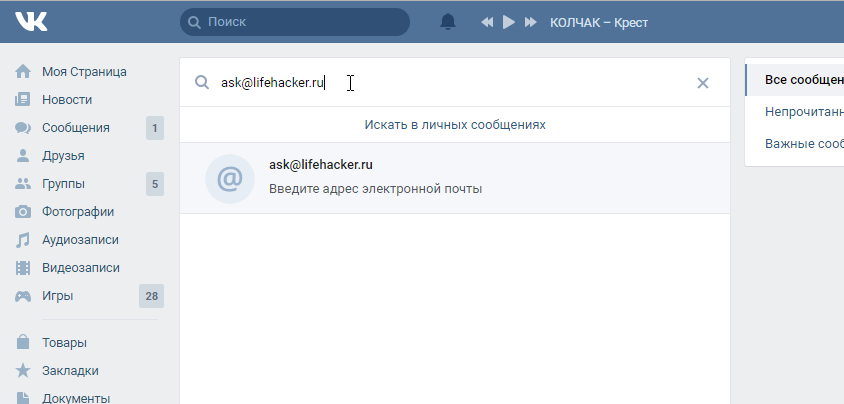
Способ 1: Стандартные средства
В функционале социальной сети имеется всего лишь один способ, позволяющий искать сообщения, применяя фильтрации по дате отправления. Следует сказать, что такой фильтр применим только для личных диалогов и бесед, что говорит о его уникальности.
Итак, если необходимо осуществить поиск месседжа стандартными средствами ВК, воспользуйтесь приведенной ниже инструкцией:
- Заходим в свой аккаунт во ВКонтакте, пройдя при необходимости процесс авторизации.
- В «Меню», расположенном в правой части экрана, находим раздел «Сообщения» и переходим на него.
- В открывшемся списке найдите интересующий Вас диалог либо беседу и разверните его.
- Выполнив предыдущее действие, перед Вами появится блок переписки.
- В шапке данного блока располагается имя собеседника либо название беседы, а также стандартные инструменты. Находим значок лупы, отвечающий за «Поиск по беседе».

- Нажимаем правой кнопкой мыши по данному значку, вызывая тем самым блок поиска. В данном блоке располагается поисковая строка для поиска по ключевым словам, и значок календаря, отвечающий за поиск по дате отправления месседжа.
- Для того, чтобы вызвать окно с календарем, кликаем по соответствующей иконке, как показано ниже:
- Выбираем интересующую Вас дату. В случае, если необходимо выбрать другой месяц, воспользуйтесь кнопками перехода, расположенных в шапке виджета.
- После выполнения предыдущего этапа, нажимаем на кнопку «Поиск».
- Система выведет на экран монитора все письма за указанную дату, а также за последующие дни. Сделав клик по какому-либо сообщению, можно перейти к той части диалога, откуда была взята информация.
- В случае, если система не нашла совпадений, Вы получите следующее уведомление:
- Для выхода из режима поиска следует кликнуть по кнопке «Отмена», как показано ниже, либо обновить страницу.
Таким образом, следуя приведенной выше инструкции имеется возможность найти желаемую информацию.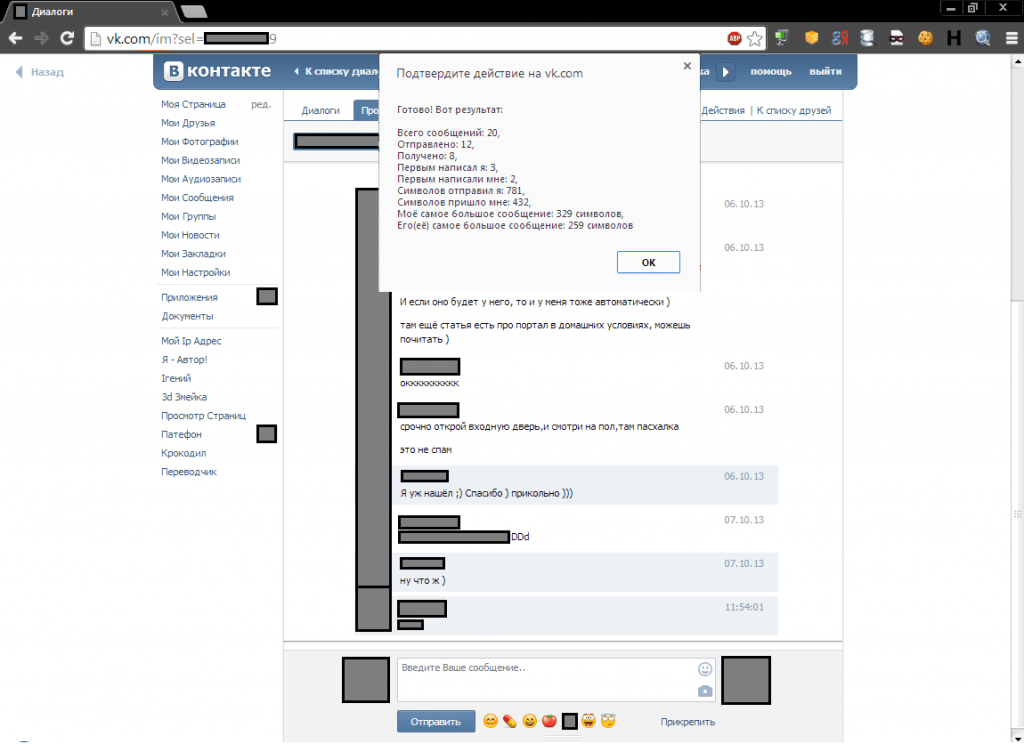 Вместе с тем стоит обратить внимание на то, что удаленные Вами ранее сообщения не будут отображаться в результатах поиска.
Вместе с тем стоит обратить внимание на то, что удаленные Вами ранее сообщения не будут отображаться в результатах поиска.
Способ 2: Приложение VK Messages Visual Statistics
VK Messages Visual Statistics – расширение, предназначенное для просмотра статистики личных писем и визуализации общения в социальной сети «ВКонтакте». Не беря во внимание его изначальное предназначение, он может служить и в качестве поисковой системы для сообщений.
Рассматриваемый плагин поддерживается всеми современными Интернет-обозревателями (Mozilla Firefox, Яндекс Браузер, Opera, Google Chrome). В качестве примера описания процесса установки и использования браузерного дополнения VK Messages используется Chrome.
- Запустите Web-браузер.
- В верхнем правом углу экрана найдите кнопку с тремя точками и кликните по ней.
- Перед Вами развернется окно с настройками, где необходимо найти пункт «Дополнительные инструменты», а затем выбрать – «Расширения».
- В браузере откроется страница с плагинами.
 Нажмите на «Главное меню», а затем перейдите на «Открыть Интернет-магазин Chrome».
Нажмите на «Главное меню», а затем перейдите на «Открыть Интернет-магазин Chrome». - Напишите в поисковую строку «VK Messages Visual Statistics» и установите его. Вы также можете воспользоваться ссылкой на скачивание приложения. Процесс загрузки и установки происходит в фоновом режиме.
- Перезапустите браузер.
- С правой стороны от адресной строки появится значок плагина. Наведите на него курсор мыши и кликните.
- Авторизуйтесь в приложении, введя логин и пароль от аккаунта «ВКонтакте».
- После завершения процесса загрузки нажмите на кнопку «Статистика».
- Выберите пункт «Таблица», как показано ниже.
- Найдите раздел «Количество сообщений» и установите режим «По числу сообщений».
- Затем указываем период для поиска, нажав соответствующую кнопку.
- Применяя встроенные виджеты, укажите интервал поиска.
- В результате система выдаст перечень диалогов, где была проявлена какая-либо активность на указанном промежутке времени.

Как видно из приведенного руководства, данное браузерное расширение является дополнительным средством, нежели полноценным методом выборки писем из личных бесед и диалогов по заданному временному промежутку.
Как найти сообщение в ВК по дате или по слову
Дмитрий Игнатович 29.03.2019 Обновлено: 4.03.2020 пока нет комментариев
Как найти сообщение в ВК по дате или тексту не секрет. В версии сайта для ПК календарь для уточнения временного периода располагается в строке поиска для ввода слов. Но даже несмотря на простоту интерфейса, у новичков процесс вызывает вопросы. Рассказываем, как разобраться с поиском текстовых бесед с компьютера и телефона, где найти голосовые и можно ли посмотреть на количество сообщений в диалоге.
Содержание
- 1 Поиск сообщений в ВК по дате
- 2 Как найти сообщение в ВК по слову
- 3 Как найти голосовые сообщения в ВК в диалоге
- 4 Поиск сообщений по дате через телефон
- 5 Как посмотреть, сколько сообщение в диалоге
Поиск сообщений в ВК по дате
В списке диалогов найти сообщения в ВК по дате не получится. Чтобы ограничить результаты выдачи определенным временным диапазоном, придется перейти в беседу с конкретным человеком или группой людей. В отдельных разговорах процесс осуществляется по тому же принципу, что и поиск постов на стене:
Чтобы ограничить результаты выдачи определенным временным диапазоном, придется перейти в беседу с конкретным человеком или группой людей. В отдельных разговорах процесс осуществляется по тому же принципу, что и поиск постов на стене:
- Откройте переписку с нужным пользователем.
- В правом верхнем углу кликните на значок лупы.
- Впишите в строку поиска определенные слова, соответствующие содержанию диалога, или оставьте поле пустым.
- Нажмите на значок календаря рядом и выберите нужную дату.
Если поле для текста осталось пустым, в результатах выдачи отобразятся все связанные с выбранным человеком записи за определенный день. Видите «Не найдено по такому запросу» – значит, диалоги за указанную дату отсутствуют. Удобнее всего таким образом искать старые сообщения – не придется пролистывать десятки и сотни переписок.
Как найти сообщение в ВК по слову
Чтобы найти конкретную часть диалога по слову с компьютера:
- Откройте страницу со списком сообщений.

- Установите курсор в строку поиска.
- Впишите фразу, которая упоминалась в переписке.
Чем менее распространенные слова используете для запроса, тем меньше результатов отобразится в выдаче. Посмотрите представленные и откройте нужную беседу, кликнув на сообщение. Способ поможет найти даже отредактированный текст.
С телефона принцип примерно похож. Откройте официальное приложение контакта, нажмите на иконку облака диалога, соответствующую разделу сообщений, и тапните по лупе в правом верхнем углу. Для поиска по содержимому переписок нужна вкладка «Сообщения». Нажмите и введите текст запроса.
Как найти голосовые сообщения в ВК в диалоге
С официальными сайтом и приложением автоматически найти голосовое сообщение в ВК не получится. Можно лишь вручную указать дату в переписке и просмотреть отправленные за выбранный временной диапазон. Но есть вариант проще:
- качаете на смартфон Kate Mobile, устанавливаете;
- дополнительная регистрация не нужна, клиент требует авторизации под данными учетной записи «ВК»;
- свайпаете влево и переходите к списку сообщений;
- выбираете диалог с конкретным человеком или группой людей;
- жмете на 3 точки в правом верхнем углу;
- нажимаете «Материалы из беседы»;
- в выпадающем списке выбираете «Аудио» и выбираете.

Если голосовых в переписке много, искать все равно придется долго. Перейти к конкретному сообщению нельзя, нужно прослушивать каждое.
Поиск сообщений по дате через телефон
В официальном клиенте социальной сети функции поиска по дате нет, но есть другой выход. Для обнаружения сообщений скачайте тот же Kate Mobile и зайдите в отдельную переписку. Тапните по трем вертикальным точкам в правом верхнем углу. В списке действий выберите «Поиск по дате». Укажите день, месяц и год. Нажмите «Готово».
Как посмотреть, сколько сообщение в диалоге
Выяснить количество сообщений в переписке с другом можно 2 способами.
- Перейдите на https://m.vk.com с телефона. Откройте нужный диалог, перейдите к началу истории сообщений. Отнимите от общего количества страниц в истории 1 и умножьте получившееся число на 20. После прибавьте количество сообщений на последней странице, и получите итог.
- Перейдите в раздел для разработчиков https://vk.com/dev/messages.
 getHistory. Долистайте до блока «Пример запроса». В поле user_id вставьте ID своей страницы. Чтобы найти комбинацию, откройте раздел фотографий и в адресной строке скопируйте цифры после albums. Затем идите в сообщения и открывайте нужную переписку. Кликните на адресную строку, скопируйте цифровую комбинацию после sel= и вставьте в поле peer_id в разделе для разработчиков. Нажмите «Выполнить». Справа, у значения count отобразиться количество сообщений в переписке с выбранным пользователем.
getHistory. Долистайте до блока «Пример запроса». В поле user_id вставьте ID своей страницы. Чтобы найти комбинацию, откройте раздел фотографий и в адресной строке скопируйте цифры после albums. Затем идите в сообщения и открывайте нужную переписку. Кликните на адресную строку, скопируйте цифровую комбинацию после sel= и вставьте в поле peer_id в разделе для разработчиков. Нажмите «Выполнить». Справа, у значения count отобразиться количество сообщений в переписке с выбранным пользователем.
Дмитрий Игнатович (Написано статей: 109)
Задать вопрос
Администратор сайта и редактор эксперт. Его основная задача — не только написать качественный контент, но и проверить все факты на достоверность и простоту. Перед тем, как опубликовать очередное руководство, он проверит его на себе сам. Дмитрий является экспертом в пользовании социальными сетями и умным телевидением. За плечами многолетний опыт работы преподавателем образовательных курсов, менеджером по продажам цифровой техники, руководил отделом продвижения в социальных сетях. Просмотреть все записи автора →
Просмотреть все записи автора →
Оценка статьи:
Загрузка…
Поделиться с друзьями:
Adblock
detector
Пошаговая инструкция, как найти по дате сообщение в ВК
16:00, 1 ноября 2018
Как работать
Автор: Amelie
Содержание
Иногда трудно вспомнить важную дату или сообщение, отправленное пару недель или месяц назад. А листать многолетние истории вручную – терять время и нервы, когда информация нужна прямо сейчас. День рождения старого друга, незаписанный номер телефона, адрес, место деловой встречи – все это можно отыскать с помощью встроенного функционала социальной сети. Давайте разберемся, как найти по дате сообщение ВК, и рассмотрим другие «фишки» диалогов.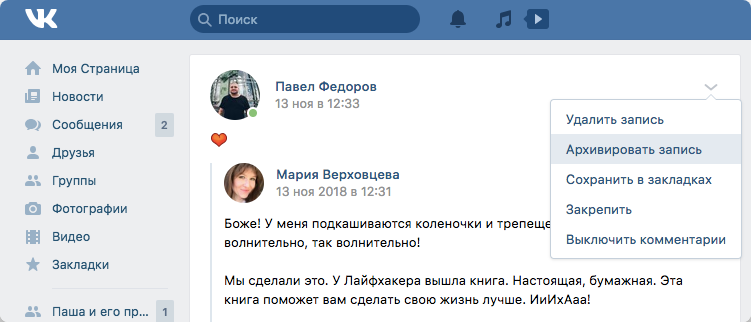
Поиск по разным признакам
Данная опция присутствует на полноценной и мобильной версии сайта, а также в приложениях для смартфонов. ВКонтакте позволяет осуществлять поиск сообщений в диалогах по точной дате, отдельному слову. Также присутствует возможность поиска по вложениям – всем фотографиям, аудио, видео и документам, которые фигурировали в разговоре с пользователем за все время общения. Описанный ниже функционал актуален и для массовых бесед ВК.
Поиск старых сообщений по дате осуществляется следующим образом:
- Откройте необходимый диалог и на верхней панели нажмите на значок лупы.
- Кликните мышью на календарь, чтобы открыть панель с выбором месяца, года и дня недели.
- Отметьте дату, после чего ВКонтакте моментально откроет переписку до указанного дня включительно. Обратите внимание, что вы можете листать диалог к более ранним сообщениям.
Готово! Вы за минуту нашли нужный день и прочитали важную информацию. Однако помнить конкретную дату не всегда получается, да и поиск может занять длительное время (если вы много переписываетесь).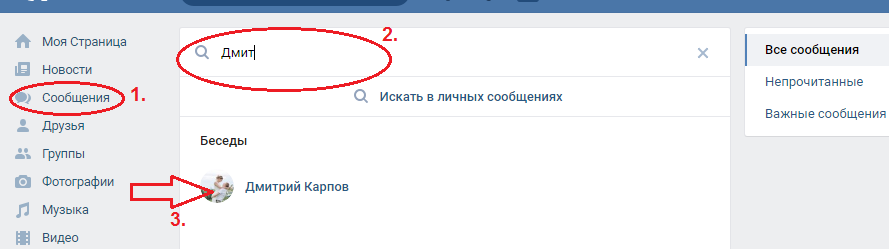 Если помнить тему разговора и хотя бы пару тематических слов, которые точно были в дискуссии, то поиск упрощается:
Если помнить тему разговора и хотя бы пару тематических слов, которые точно были в дискуссии, то поиск упрощается:
- Снова открываем диалог и нажимаем на иконку лупы.
- Теперь кликаем на строку поиска и вписываем нужные слова или часть фразы. Если речь идет о ссылках, то достаточно ввести http или домен.
- Жмем кнопку «Поиск», после чего ВК выдает список совпадений.
- Чтобы узнать контекст, в котором сообщение было отправлено, можно перейти к выбранному промежутку беседы. Для этого просто нажмите на сообщение правой кнопкой мыши.
Чтобы искать по всем перепискам в рамках одной страницы, достаточно вбить запрос в поисковую строку над списком диалогов.
Для отображения материалов, использованных в ходе переписки (аудио, видео, изображения, документы), нужно в диалоговом окне нажать иконку меню и выбрать пункт «Показать вложения». Так вы получите доступ только к музыке и картинкам без текстовых сообщений.
А о том, как удалить все сообщения в ВК, есть статья на нашем сайте.
Поиск в мобильных приложениях
На смартфонах под управлением Android или iOS процедура поиска еще проще:
- Открываем приложение и заходим в раздел диалогов (иконка всплывающего сообщения по центру нижней панели).
- Жмем на лупу в верхнем углу интерфейса.
- Выбираем раздел для поиска – диалоги или отдельные сообщения.
- Вводим текст (можно с помощью голоса, нажав на иконку микрофона).
Вам будет интересно: “Скрытые сообщения в ВК: мифы и реальность“.
Как перейти к первому сообщению в диалоге?
На проматывание переписки к самому началу может уйти очень много времени. Для ускорения этой задачи предлагаем воспользоваться одним «лайфхаком»:
- Откройте переписку с человеком.
- Скопируйте кусок строки &msgid=1.
- Вставьте в конец ссылки в адресной строке браузера и нажмите Enter.
- В диалоговом окне ВК появится начало вашего общения с другом. Можно поностальгировать.
Та же опция доступна в мобильной версии m. vk.com.
vk.com.
Решение проблем
Обязательно ознакомьтесь с советами:
- Компьютер тормозит при перемотке к началу. Это легко исправляется мобильной версией сайта, где переписка отображается по страницам.
- Не могу перейти к началу переписки в приложении VK. Этой функции в официальном мобильном приложении нет. Для перемотки воспользуйтесь сторонней программой Kate Mobile.
Теперь никакая информация не сможет затеряться в недрах переписок, когда вы вооружены всеми необходимыми знаниями.
Рекомендуем к прочтению статью “Чистка переписки в Телеграм: удаляем ненужную информацию“.
Читайте далее:
Click to rate this post!
[Total: 1 Average: 5]
Как в ВК перейти в начало переписки с компьютера и телефона
Главная / FAQ / Как перейти в начало переписки
11. 02.2021
02.2021
Нетрудно прокрутить десяток сообщений и вспомнить детали вчерашней беседы. Однако если число ваших сообщений измеряется тысячами, и история диалога — годами, то задача, как в ВК перейти в начало переписки, не решается перемоткой. Наша статья расскажет обо всех способах оказаться у первого сообщения беседы как на компьютере, так и на телефоне.
Решение от разработчиков
Разработчики не озаботились отдельной кнопкой или функцией «В начало диалога» в ВК, но небольшую лазейку оставили. Чтобы перейти к началу переписки потребуется:
- Открыть на компьютере в браузере страницу переписки.
- Поставить курсор в адресную строку и добавить в конце ссылки «&msgid=1» (без кавычек и пробелов).
- Дождаться пока браузер загрузит страницу.
Если стоит задача, как перейти в начало диалога в ВК с компьютера, то изменение ссылки — наиболее простое решение, но и на телефоне этот метод работает. Для этого потребуется:
- Открыть в любом мобильном браузере страницу соцсети.

- В настройках браузера выбрать «Версия для ПК».
- На странице соцсети отобразиться правое меню, под которым надо найти и нажать строчку «Версия для компьютера».
- Открыть нужную беседу.
- Дописать в адресную строку к существующей ссылке «&msgid=1» (без кавычек и пробелов).
- Дождаться, пока загрузится начало диалога.
Однако найти начало переписки в ВК можно и другими способами, подробнее о которых мы расскажем ниже.
Выбор даты
Другой вариант, как пролистать в начало диалога в ВК — это выбрать дату нужного сообщения. Так как способ не самый очевидный, то придётся или вспомнить знаменательный день первого сообщения или перебрать несколько календарных дат. Чтобы с компьютера перейти к первым записям в переписке потребуется:
- Открыть в браузере нужную беседу.
- Нажать пиктограмму лупы, которая расположена рядом с именем собеседника или названием беседы (для нескольких участников). Не надо путать с поиском по соцсети, который расположен на верхней (синей) панели.

- Появиться кнопка с текстом «Поиск», а рядом значок календарика — на него и надо нажать.
- Можно как пролистать стрелками месяцы, так и выбрать в списке год, месяц и день.
Большое неудобство способа в том, что если перейти на слишком раннюю дату, то на странице ничего не отобразиться, надо искать именно дату первой записи в беседе. Если вы знаете точную дату первых сообщений, то таким способом можете и с телефона вернуться в начало диалога в ВК. Для этого надо открыть в мобильном браузере соцсеть и перейти в «Версию для ПК» (сначала через настройки браузера, а затем с помощью кнопки под правым меню), после этого следовать инструкции для компьютера.
Мобильное приложение
Если говорить об официальном мобильном приложении, то единственный способ перейти в начало беседы — перемотать вручную. Чтобы на телефоне в ВК быстро вернуться в начало переписки придётся искать обходные пути:
- Перейти в ВК к началу диалога через мобильный браузер, используя описанные способы для компьютера: изменение ссылки или переход на точную дату.

- Воспользоваться «Kate Mobile» — мобильным приложением от сторонних разработчиков.
Kate Mobile — одна из наиболее популярных модификаций официального приложения, её используют миллионы пользователей. Однако мы должны предупредить, что сторонние программы — это всегда рискованно: личная информация, и/или доступ к профилю могут перейти к третьим лицам.
Если вы всё равно используете эту модификацию на телефоне, то с её помощью можно легко посмотреть самое начало переписки в ВК с телефона. Для этого потребуется:
- Открыть Kate Mobile (любую версию).
- В меню «Сообщения» выбрать нужный диалог.
- Нажать кнопку с тремя точками в верхнем углу и выбрать в выпадающем списке «Начало переписки».
Как правило, на загрузку сообщения уходит не больше секунды.
Первые записи в беседе из нескольких человек
Надо понимать, что найти первое сообщение в диалоге ВК нетрудно, а для бесед (переписки нескольких человек) есть небольшая особенность. Соцсеть позволит найти только те сообщения, которые были написаны после добавления вас в существующую беседу. Поэтому останется только догадываться, что и как писали до этого другие собеседники и с чего началась их переписка.
Соцсеть позволит найти только те сообщения, которые были написаны после добавления вас в существующую беседу. Поэтому останется только догадываться, что и как писали до этого другие собеседники и с чего началась их переписка.
Как вернуться к последним сообщениям
А перейти обратно в конец переписки легко как с компьютера, так и с телефона. Необязательно ставить цель долистать до конца переписки, уже после первых отмотанных сообщений в нижнем правом углу появится стрелочка. Нажав на неё, вы окажетесь у последнего сообщения.
Таким образом, быстро перейти в самое начало диалога в ВК можно как с помощью ссылки (наиболее безопасно), так и с помощью приложения Kate Mobile. Но есть и другие способы открыть самое начало переписки в ВК — искать конкретную дату или просто отмотать диалог вручную. Какой вариант выбрать — решение за вами.
ПопулярноеНовости
Как найти пост в группе вконтакте по дате
Как найти пост в группе ВКонтакте?
В некоторых сообществах ВК количество записей составляет тысячи и даже десятки тысяч. Согласитесь, вручную искать нужную запись среди такого количества постов крайне сложно, поэтому был придуман простой способ.
Согласитесь, вручную искать нужную запись среди такого количества постов крайне сложно, поэтому был придуман простой способ.
Зайдите в интересующее вас сообщество. Прямо на главной нажмите на ссылку с количеством записей.
Когда откроется новая страница, в верхней части экрана вы увидите кнопку «Перейти к поиску». Нажмите на нее.
Теперь вы можете приступать к поиску нужной записи по ключевому слову или словам.
Обратите внимание, что вы можете искать по записям до определенной даты, нажав на соответствующую ссылку. В таком случае вы можете выбрать посты только до определенной даты, что может существенно облегчить поиск.
Словом, ничего сложного. Главное — правильно задать поисковый запрос, чтобы сразу найти нужный пост. Кстати, эта инструкция полностью актуальна для поиска постов на стене.
Как найти пост в группе Вконтакте?
Большинство раскрученных и крупных сообществ социальной сети Вконтакте имеют в своем арсенале десятки тысяч записей и если вы задались вопросом как найти среди такого количества что то конкретное и очень нужное — вы зашли по адресу.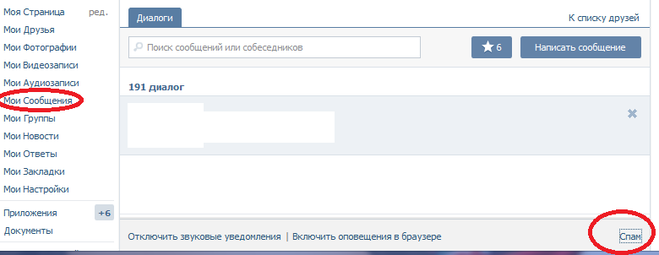 В группах также можно искать лайки на записях любого пользователя, который вас интересует. Сейчас мы вместе рассмотрим как найти определенный пост в группе Вконтакте.
В группах также можно искать лайки на записях любого пользователя, который вас интересует. Сейчас мы вместе рассмотрим как найти определенный пост в группе Вконтакте.
Заходим в сообщество, в котором вы собираетесь осуществлять поиск. Нажимаем на число записей на стене.
Вас перебросит на новую страницу, где расположены все записи выбранной группы. В правом верхнем углу нажимаем на «Перейти к поиску».
В открывшемся окне появилось поле для поиска. Здесь вы можете ввести ключевую фразу или слово, которые связаны с постом в группе, который вы ищете.
Также есть возможность выбрать дату, чтобы сузить круг найденных результатов.
Как видите, ничего сложного в поиске записей нет. Теперь рассмотрим аналогичную процедуру для нового дизайна Вконтакте.
Как найти пост в группе в новом дизайне Вконтакте?
В новом интерфейсе не показывается количество записей у сообществ, по этому вам следует нажать на заголовок «Записи сообщества».
В отличии от старого оформления, поиск по ключевой фразе вы можете начать уже на открывшейся странице, поле для ввода разработчики организовали сразу над списком записей.
Для использования параметра дата, выберите графу «Поиск по записям» и вам откроется отдельная страница, на которой можно выбрать любое нужное вам число.
Таким образом, в целом инструкция такая же, произошли только небольшие внешние изменения. Надеюсь вам поможет данная информация, удачного вам поиска, спасибо за внимание!
Как найти пост в группе ВКонтакте
В сообществах вконтакте каждый день пользователи выкладывают большое количество различных публикаций. В данной пошаговой инструкции мы расскажем, как найти пост в группе в вк. Так как мы сидим вконтакте и с мобильного устройства и с компьютера, мы рассмотрим оба варианта поиска публикаций.
Через компьютер
По тексту
Для того чтобы найти свой или чужой пост в группе в вк по тексту, необходимо:
- Зайти во вкладку «Сообщества»
- Далее откройте то сообщество, в котором нужно найти пост
- В сообществе нажмите на значок в виде лупы, который означает поиск
- Введите слово, по которому хотите найти пост, нажмите enter, и вы увидите все публикации с данным словом
По дате
- Для того чтобы найти запись по дате, нужно перейти в поиск записей и нажать на значок в виде календаря
- Выберите нужную вам дату, от которой вы хотите найти публикации, и вы их увидите
По хэштегам
- Нажмите в сообществе на лупу, которая обозначает поиск
- Введите в поисковую строчку хэштег через # и публикации найдутся
По id
- Для начала нужно скопировать id пользователя, у которого вы хотите найти записи в сообществе
- Вставьте id в поисковую строчку
На телефоне
Давайте разберем, как найти старый пост в группе вк, использую для этого приложение на мобильном устройстве.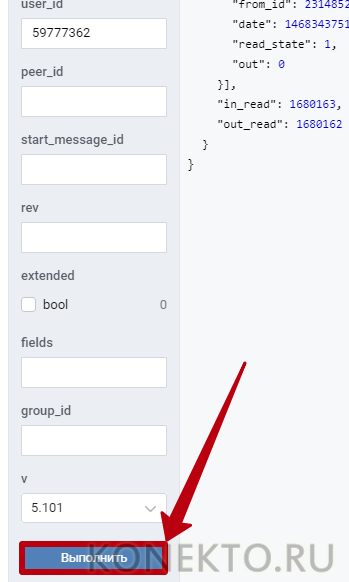
По тексту
Для того чтобы найти чужой или свой пост в сообществе вк, с помощью телефона, нужно сделать следующее:
- Для начала нужно зайти в раздел с сообществами
- Затем нужно перейти в ту группу, в которой необходимо осуществить поиск поста
- После этого нужно нажать на значок лупы
- В строчку поиска нужно ввести слово, по которому вы хотите отыскать пост. Публикации с данным словом сразу же найдутся
Поиск по дате
По хэштегам
Для того чтобы сделать поиск поста по хештегам в сообществе, нужно:
- Нажать на значок поиска
- Затем нужно ввести в поиск хештег и все посты с таким хештегом будут найдены
По id
Чтобы отыскать публикацию от определенного человека по айди, нужно:
- Для начала скопировать айди пользователя
- Далее нужно нажать на лупу
- В строку поиска нужно вставить айди и все публикации с упоминанием данного человека будут найдены
В данной пошаговой инструкции мы подробно рассмотрели вопрос о том, как найти пост в группе в вк. В сообществах каждый день выкладывается большое количество публикаций, поэтому для того чтобы найти нужным пост приходится вручную листать стену очень долго. Именно для того чтобы поиск был простым и быстрым, придуманы различные способы найти нужный пост, и теперь вы всегда сможете к ним прибегнуть.
В сообществах каждый день выкладывается большое количество публикаций, поэтому для того чтобы найти нужным пост приходится вручную листать стену очень долго. Именно для того чтобы поиск был простым и быстрым, придуманы различные способы найти нужный пост, и теперь вы всегда сможете к ним прибегнуть.
Как в ВК найти пост в группе
Многие пользователи соцсети Вконтакте периодически интересуются, как в вк найти пост в группе. Эта задачка решается множеством способов, ознакомление с которыми занимает минимум времени. Итак, открываем интересующее нас сообщество и приступаем!
Поехали!
Первый и один из самых простых способов – поиск по тексту . Для его реализации необходимо нажать вверху стены на вкладку «Записи сообщества». При переходе по ней откроется новая страница со строкой поиска, справа от которой находим вкладку «Поиск по записям». После её нажатия остается написать в поиске слово либо фразу, и по ней выдадут все возможные комментарии и посты в группе вконтакте. Для ограничения поиска только по постам следует справа активировать функцию «Искать только в записях».
Для ограничения поиска только по постам следует справа активировать функцию «Искать только в записях».
Если нужно сменить меню и настройки поиска, но как восстановить начальную его форму вы не знаете, то просто вернитесь к стене сообщества и повторите все действия заново.
Второй способ – поиск по дате. Для его осуществления необходимо проделать все действия из предыдущего пункта, после чего справа от поисковой строки появится значок календаря, нажатие на который позволяет выставить ограничение поиска до определенной даты публикации. Таким образом, зная хотя бы примерно, когда был опубликован нужный пост, можно быстро осуществить восстановления публикаций того дня и без особого труда найти его. Поиск по дате работает как с текстовым запросом, так и с пустым поисковым полем.
Третий способ – поиск по хештегам. Подойдет он только в том случае, если в группе хотя бы часть записей подписывается хештегами. В таком случае достаточно произвести поиск по аналогии с первым или вторым пунктом, но только прописав в строке вместо текста интересующий нас хештег, что позволит посмотреть записи из конкретных рубрик. Запрос сразу же выдаст нам все подходящие варианты.
Запрос сразу же выдаст нам все подходящие варианты.
С помощью правильного использования хештегов можно с легкостью как восстановить хронологию определенных событий, так и просто создать красивую функциональную новостную ленту.
Кстати, чтобы разобраться, как найти в глобальном поиске записи с хештегами из конкретной группы, нужно вбить хештег формата #поисковоеслово@ссылка_на_группу, возьмите на заметку
И ещё немного полезностей
- Если вам интересно, как узнать автора поста вконтакте, то, знайте, это возможно только когда публикация не анонимная. В противном случае, автор будет скрыт от всех, по крайней мере до тех пор, пока не решит появиться в комментариях. В этом, собственно, и заключается суть анонимного сообщения, которое ограничивает от возникновения вопроса «как восстановить доброе имя после публикации?».
- Для обнаружения всех упоминаний человека в сообществе (кстати, таким образом вы найдете и автора поста в группе вк, если в записи стоит его отметка), необходимо вновь открыть строку поиска и вбить в неё запрос формата id 12345678, где id 12345678 – это адрес странички интересующего нас пользователя.
 Узнать его можно либо в адресной строке браузера, либо скопировав цифры из любой записи/фотографии с его страницы после слова wall / photo соответственно.
Узнать его можно либо в адресной строке браузера, либо скопировав цифры из любой записи/фотографии с его страницы после слова wall / photo соответственно.
- При возникновении необходимости узнать общее количество постов в том или ином сообществе, сделать это проще простого. Нужно вновь вернуть себя к уже знакомой стене интересующей группы и просто перейти на вкладку «Записи сообщества». Вверху открывшейся страницы над строкой поиска видим число, которое и является тем самым количеством опубликованных здесь постов.
Для подсчета количества постов до определенной даты необходимо в найденных результатах перейти на вкладку «Поиск по записям» и выбрать в календаре возле поисковой строки нужное нам число, чтобы система нашла все записи до этого дня.
Указанные выше способы позволяют собрать достаточное количество информации со стены сообщества, начиная от поиска тех или иных постов и заканчивая просмотром всех упоминаний конкретного человека, поэтому данный функционал может стать вашим хорошим союзником в работе с социальной сетью Вконтакте.
softolet — интернет-сервисы для бизнеса.
Ссылка на материал обязательна!
Сохранение и удаление черновиков неугодных сообщений
Outlook для Microsoft 365 Outlook 2021 Outlook 2019 Outlook 2016 Outlook 2013 Outlook 2010 Outlook 2007 Еще…Меньше
По умолчанию Outlook пытается сохранить сообщение электронной почты, которое вы создаете каждые три минуты. Таким образом, если вам придется отойти или компьютер перезагрузится, вы не потеряете свою работу. Если вы попытались закрыть неуправляемые сообщения, не отправляя их, Outlook попросит вас сохранить сообщение в черновике.
Черновик можно принудительно сохранить в любое время, нажав кнопку Сохранить в верхней левой панели меню сообщения электронной почты или нажав кнопку Файл > Сохранить.
В области папок щелкните папку Черновики, а затем дважды щелкните сообщение. Если вы хотите удалить черновик, щелкните правой кнопкой мыши сообщение в его папке и выберите удалить.
-
Выберите Параметры > файла..
-
В левой области выберите категорию Почта.
-
В окне Сохранениесообщений выберите или сключите пункт Автоматически сохранять элементы, которые не были отправлены через это количество минут.
Этот параметр также можно использовать для изменения того, как часто сохраняются черновики сообщений. Введите любое значение от 1 до 99.
Эффективное совместное управление черновиками в Outlook для iOS и Outlook для Android
|
|
Если вы используете Outlook для iOS или Outlook для Android,черновики будут автоматически синхронизироваться с мобильным устройством. |
Чтобы вручную сохранить черновик сообщения, сделайте следующее:
Совет: Чтобы удалить черновик, щелкните сообщение и нажмите кнопку Удалить.
-
В меню Сервис выберите команду Параметры.
-
На вкладке Параметры в области Электронная почтанажмите кнопку Параметры электронной почты.

-
Чтобы автоматически сохранять неисписаные сообщения, сключите его.
-
В меню Сервис выберите команду Параметры.
-
На вкладке Параметры в области Электронная почтанажмите кнопку Параметры электронной почты.
org/ListItem»>
-
В поле Сохранять сообщениярядом с полем Автосохранения элементов каждые введите число от 1 до 99.
В области Обработка сообщенийщелкните Дополнительные параметры электронной почты.
Как найти сообщение вконтакте по дате. Как найти сообщение Вконтакте? Ищем сообщение по словам
главная > Растения > Как найти сообщение вконтакте по дате. Как найти сообщение Вконтакте? Ищем сообщение по словам
Вам может понадобиться найти конкретное сообщение в переписке с пользователем. Вконтакте для этих целей реализован механизм поиска. Вы можете просмотреть все сообщения за определенную дату или попытаться найти нужное, указав поисковый запрос.
Сейчас я научу тебя, как это делать.
Ищем сообщение по словам
Заходим в диалоги, и открываем переписку с нужным человеком (см.).
Теперь наведите указатель мыши на увеличительное стекло в верхней части окна чата.
Откроется окно поиска, в которое нужно ввести свой запрос. Укажите фразу, слово или его часть. Затем нажмите кнопку «Искать».
Будут созданы результаты поиска. Будут сообщения, соответствующие заданным критериям. Посмотрите — среди них наверняка есть нужный.
Поиск сообщений Вконтакте на конкретную дату
В том случае, если вы не помните, какие слова были в сообщении, но знаете примерное количество, когда оно было отправлено (см.), вам следует воспользоваться поиском по дате.
Возвращаемся к диалогу, заходим в поиск. Теперь в верхней части окна нажмите на значок в виде календаря.
Календарь откроется. Выберите нужный день здесь. Если не помните точно, укажите примерно. После того, как вы нажмете дату, диалоговое окно автоматически прокрутится до этой даты. Теперь вы можете вручную просматривать сообщения и искать нужное.
После того, как вы нажмете дату, диалоговое окно автоматически прокрутится до этой даты. Теперь вы можете вручную просматривать сообщения и искать нужное.
В диалоге ВКонтакте по ключевым словам и по дате.
Иногда бывает нужно найти сообщение в диалоге или содержащее важную информацию. Для этого ВКонтакте есть специальный инструмент поиска. Как это работает?
Инструмент поиска сообщений
Откройте любой диалог или беседу ВКонтакте — вверху диалогового окна вы увидите инструмент поиска сообщений (иконка с увеличительным стеклом).
Если щелкнуть по нему, появится окно поиска с текстовым полем и календарем.
Давайте посмотрим, как найти нужное сообщение в переписке.
Поиск по ключевым словам
Для этого в строку поиска нужно вбить слова, которые присутствовали в искомом сообщении. Например, я помню, что мне когда-то прислали номер телефона друга, но я его не сохранил. Вбиваем ключевое слово и нажимаем кнопку «Искать».
Теперь мы видим, что нужное нам сообщение найдено.
Как найти сообщение в переписке по дате
Выберите значок увеличительного стекла () в диалоговом окне, нажмите на него, а затем выберите значок с изображением календаря ().
Если мы помним, когда было отправлено нужное сообщение, выбираем нужную дату в открывшемся календаре.
К сожалению, в мобильной версии ВКН функция поиска сообщений пока недоступна. Будем надеяться, что разработчики вскоре исправят это досадное недоразумение. И это все на сегодня.
Skype — официальное приложение, благодаря которому жители планеты могут бесплатно обмениваться текстовыми сообщениями, совершать голосовые и видеозвонки без ограничений по времени и расстоянию. Иногда пользователям необходимо быстро найти текст отправленного и полученного сообщения, а также найти друга или родственника для общения. Давайте посмотрим, как использовать поиск, чтобы найти сообщение и людей в Skype.
Как найти сообщение в Skype по слову
Помимо голосовых и видеозвонков, пользователи Skype могут общаться с друзьями и близкими с помощью SMS, текстовых и голосовых сообщений. Когда пользователю нужно найти текст определенного разговора или переписки, то можно воспользоваться историей сообщений в Скайпе. Для этого нужно выполнить такие простые манипуляции:
- Запустите Skype и войдите в свою учетную запись.
- В меню приложения найдите раздел Контакты и последние.
- Перед пользователем откроется окно с непрочитанными сообщениями.
- Если вам нужно прочитать сообщение конкретного пользователя, то просто зайдите в раздел Контакты и выберите нужный никнейм.
Когда вам нужно быстро найти сообщения по слову, то в меню приложения в разделе Беседы нажмите Поиск. В открывшемся окне в пустой строке введите слово или словосочетание из текста, которое вы хотите найти. После этих действий на экране появится список найденных фраз, из которого можно найти нужное сообщение. Вы также можете использовать флип-кнопки.
Вы также можете использовать флип-кнопки.
В последней версии Skype нужно использовать окно поиска, которое находится в верхнем левом углу экрана устройства. Введите слово или фразу из нужного сообщения и нажмите кнопку Enter. Вы увидите список с похожими фразами и словами. Если история переписки в скайпе удалена или программа не ведет историю переписки, то найти нужное сообщение по слову невозможно.
Быстро найти сообщение в Скайпе можно с помощью сочетания клавиш Ctrl+F. В появившемся окне введите нужную фразу или слово. Вы увидите список сообщений с одинаковыми словами и фразами.
Что такое расширенный поиск Skype
В старых версиях Skype пользователи могли использовать расширенный поиск. Затем можно было ввести в окно фамилию, имя или имя пользователя. В появившихся категориях вводились название страны, города, возраст и номер телефона. Расширенный поиск отсутствует в новых версиях программы. Однако некоторые функции все же остались. Для решения задачи можно использовать дополнительную программу. Популярным приложением является VKSkypes, которое позволяет найти друзей, связав свои аккаунты Вконтакте и Skype. Вы также можете найти нужную группу с помощью приложения. Зайдите в социальную сеть Вконтакте и найдите интересующий вас групповой чат. Следите за комментариями участников, может кто-то захочет перенести беседу в скайп.
Популярным приложением является VKSkypes, которое позволяет найти друзей, связав свои аккаунты Вконтакте и Skype. Вы также можете найти нужную группу с помощью приложения. Зайдите в социальную сеть Вконтакте и найдите интересующий вас групповой чат. Следите за комментариями участников, может кто-то захочет перенести беседу в скайп.
С помощью поиска Skype можно найти пользователя по номеру телефона и логину. В окне введите контактный номер или имя пользователя. При вводе логина будьте внимательны, так как запомнить логин сложнее, чем имя и фамилию. Если вы введете хотя бы одну неправильную букву ника, будут найдены сообщения от ненужных пользователей.
Преимущества расширенного поиска пользователей по логину, номеру телефона и фамилии:
- Быстро найти нужного друга.
- Поиск друзей по интересам.
- Возможность увидеть собеседника и перейти на общение.
Единственным недостатком последней версии приложения является неудобная для пользователей процедура поиска нужного контакта.
Нужно найти важное сообщение в переполненном почтовом ящике или папке? Мгновенный поиск помогает быстро находить элементы в Outlook. Мгновенный поиск всегда доступен во всех папках Outlook, включая «Почту», «Календарь» и «Задачи».
Советы по эффективному использованию быстрого поиска см. в статье Сузьте критерии поиска, чтобы оптимизировать поиск в Outlook.
Все проиндексированные файлы данных. К ним относятся файл личных папок (файл PST) и файл автономных папок (файл OST). Индексация обеспечивает высокую скорость поиска.
Файл данных Outlook для учетной записи электронной почты по умолчанию, независимо от того, проиндексирована она или нет.
Однако вы можете включить в поиск любой файл данных.
Важно: Возможность выбора файлов данных для включения в поиск существует только в режиме, в котором поиск может выполняться по одному или нескольким файлам данных.
Выбор файлов данных для включения в поиск
В представлении почта v области перехода щелкните стрелку в заголовке.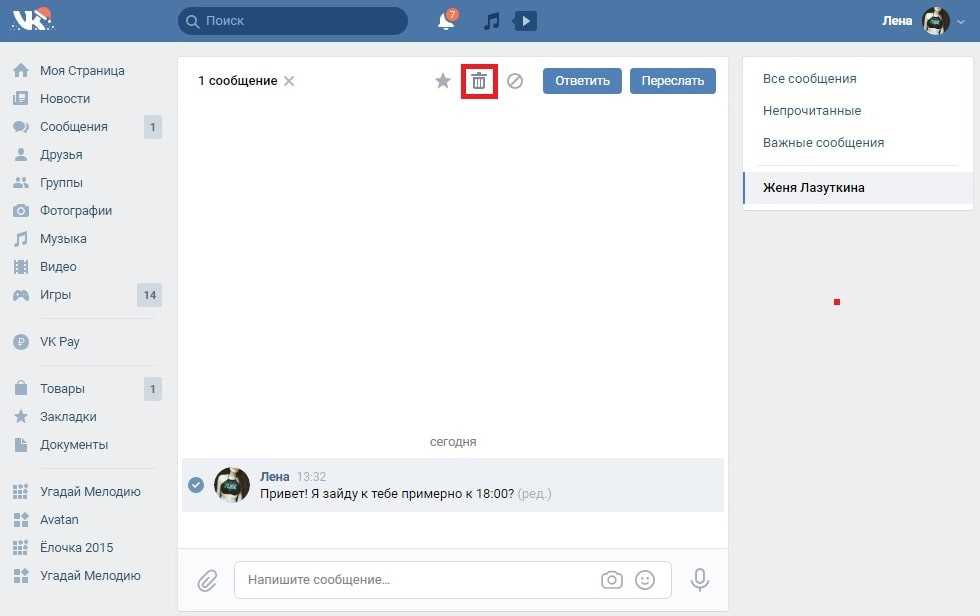
Выберите имя файла данных, который вы хотите включить или исключить из поиска.
Ниже приведены некоторые примеры.
Возможно, вы используете свою учетную запись POP3 только для личного общения и хотите выполнять поиск только в своей рабочей электронной почте. В этом случае снимите флажок Домашняя почта, чтобы исключить ее из поиска.
Файл данных, который вы хотите исключить из поиска, может быть большой архивной папкой.
В юридической фирме каждое дело должно храниться в отдельном PST-файле, и все они должны быть открыты. При работе с конкретным делом необходимо исключить из поиска файлы, относящиеся к другим делам.
Изменение параметров мгновенного поиска
Как найти друзей ВКонтакте. Вконтакте как найти человека без регистрации
«Потихоньку заводи друзей, но не отвергай тех, что есть»
Сергей Федюнин — руководитель отдела SMM проекта All in Top. Автор курса «Практика SMM и Social SEO» (совместно с Василием Ткачевым)» title=»(!Сергей Федюнин Руководитель SMM — отдела проекта All in Top. Автор курса «Практика SMM и Social SEO» (совместно с Василием Ткачевым)» />!}
Автор курса «Практика SMM и Social SEO» (совместно с Василием Ткачевым)» />!}
Какой способ привлечения пользователей в сообщества можно использовать с минимальными денежными затратами? Правильно — кадрирование. А именно: добавление в друзья с последующим приглашением в группу или приглашение личным сообщением.
К преимуществам можно отнести, в первую очередь, отсутствие необходимости использования каких-либо дополнительных инструментов.
Надеюсь, вы правильно поняли, что не только нет необходимости использовать программы-приглашения, но лучше вообще их не использовать. Почему, рассмотрим далее.
Другие преимущества включают в себя:
1. Вы полностью контролируете процесс, что означает, что вы можете четко работать со своей целевой аудиторией.
2. Процедура хоть и требует усилий, но в то же время достаточно проста в исполнении, и вы легко можете предоставить грамотному фрилансеру возможность заработка.
К недостаткам кан можно отнести только низкий показатель привлечения подписчиков, но отметим, что для тематик, не всегда хорошо подходящих для SMM, с небольшими бюджетами, этот способ остается чуть ли не единственным.
А теперь давайте рассмотрим на примере работы способы оптимизации дружбы и покажем, почему нужно любить ручной труд и общение с людьми.
Удалить! Это спам!Это кнопка, которую будут нажимать потенциальные подписчики, когда получат сообщения такого типа:
Что бы вы сделали? Призыв к действию — это хорошо. Но люди не любят, когда им командуют, и такой призыв больше похож на приказ. Зачем мужчине присоединяться к группе, которую он никогда в жизни не видел? Что он получит, даже если просто перейдет по ссылке? Ему может понравиться ваша группа, но он точно не испытает положительных эмоций при виде просто ссылки в сообщении. Это спам, не более того. Глупо рассчитывать, что вы разошлете такое сообщение миллиону пользователей, из числа которых (минимум ваших усилий — вы просто запускаете программу) сразу получите приличное количество подписчиков. В этом случае возможны два сценария:
В этом случае возможны два сценария:
1. Запрет.
2. Сообщество живых мертвецов.
Есть много примеров, когда даже на популярные темы приглашений это сразу позволяло получить массу подписчиков (более 1000 за один день), которые не проявляли никакой активности! В связи с этим мы не рекомендуем использовать службы автоматического обмена сообщениями.
Если, пригласив человека в друзья, в ответ на его вопрос: «Ты знаком?», вы сразу пригласите его вступить в вашу группу и расскажете об этом друзьям — это спам и он не работает. Опять же возникает закономерный вопрос, ЗАЧЕМ ему это делать? Как его друзья будут заинтересованы в вашем сообществе? Приведенное выше сообщение даже косвенно не отвечает на эти вопросы.
Представьте, что к вам на улице подходит человек и просит помочь с мелочью? Привычный? Я уверен, что многие. Такая аналогия уместна в данном случае. Человек, призывающий вступить в сообщество, очень похож на алкоголика, который просит денег, принимая их как должное, не задумываясь о том, что это даст другому человеку? Ответьте на вопрос, что даст участие в вашем сообществе? Очередной спам в ленте или регулярное поступление полезной и интересной информации, возможность задать свои вопросы?
Гораздо эффективнее, если диалог будет выглядеть примерно так:
Давайте вспомним, какую цель мы преследуем, когда приглашаем человека в группу? Набрать больше подписчиков или увидеть в группе людей, которым будет интересен контент сообщества? Участники, которым могут не нравиться/репостить ваши посты, но они остаются в группе и читают ваши посты? Ответ очевиден.
В итоге проанализируем типовой спам.
Возникает немедленно несколько вопросов :
1. На моей странице не указано, что я увлекаюсь выживанием, страйкболом и всем, что с этим связано. С какого хрена человек решил, что я знаю, что такое БАС, Дедушка и т.д.?
2. Не нужно быть гуру маркетинга, чтобы понимать простые модели потребительского поведения, а именно: к пожилым людям нужно обращаться хотя бы уважительно на «Вы». И подпись в конце: «С уважением, Тоха» тоже относится к этому. Мы не так тесно общаемся, чтобы называть друг друга Тохами и Серёгой.
Список бесконечен.
Вы можете справедливо сказать, что КЭП снова с нами. Однако то, о чем мы говорим, встречается постоянно! Последний пример специально выбран как демонстрация того, сколько ошибок может быть в одном сообщении. Несложно представить реакцию на такие сообщения.
Итак, давайте все подведем итог, что необходимо сделать, чтобы наладить связь максимально эффективно и без негативных последствий.
1. Не вламываться в личное пространство пользователя с прямым предложением. Для начала покажите ему, что вы либо не правы, либо вас просто интересует его мнение по потенциально общим для вас вопросам.
2. Покажите пользователю, что он получит в результате взаимодействия с брендом или компанией. Это может быть ответ специалиста на интересующий его вопрос, возможность приобретения товара со скидкой и т.п.
3. Обязательно уточните, что он может вам ответить, только если действительно заинтересован. А если у него нет интереса, то вы извиняетесь за беспокойство и потраченное ЕГО время. Даже незаинтересованный и негативно настроенный человек, поняв, что его больше не будут беспокоить, очень скоро забудет о разговоре. Таким образом, вы сразу исключите возможный негатив, который будет иметь отношение не только к вам, но и к компании, которую вы представляете.
4. Всегда представляйте себе живого человека. Исходя из этого, адаптируйте язык своего общения под конкретную аудиторию (возраст, пол, интересы). В идеале для каждого проекта нужно иметь свой аккаунт, который будет соответствовать вашей целевой аудитории.
В идеале для каждого проекта нужно иметь свой аккаунт, который будет соответствовать вашей целевой аудитории.
Френдинг, хотя и требует значительных затрат времени и сил, позволяет достичь сразу двух целей:
1. Привлечь целевую аудиторию в сообщество с максимальной степенью фильтрации. Проанализировав интересы пользователя не только по содержанию его аккаунта, но и в результате прямого общения, вы точно определите, нужен вам этот потенциальный участник в группе или нет.
2. Проанализируйте потребности ваших потенциальных участников. Апеллируя прямо или косвенно к интересам людей, вы можете корректировать контент-план своего сообщества, все лучше и лучше адаптируя его под свою аудиторию.
Ни для кого не секрет, что Интернет — отличный инструмент для поиска друзей.
Обилие различных сайтов знакомств, тематических форумов, социальных сетей помогают быстро найти общий язык с людьми, с которыми вы, мечтаете, стремитесь.
Если вы не знаете как найти друзей вконтакте , Facebook, Одноклассники и других социальных сетях, то наверняка чтение этой статьи будет для вас очень полезным.
Почему проще всего найти друзей в ВКонтакте?
Жизнь без друзей не может быть полной.
Сколько бы вам ни было лет, никогда не поздно попытаться завести друзей.
Я считаю, что одним из самых эффективных мест как для поиска новых друзей, так и для возобновления отношений с теми, кого вы давно знаете, например, одноклассниками или одноклассниками, являются социальные сети.
Изначально создатели планировали, что она станет узкоспециализированной сетью, в которой будут общаться только школьники и студенты российских учебных заведений.
По мере того, как ВКонтакте приобретал все больше и больше поклонников, он стал превращаться в международную сеть для общения.
Жители России, Украины, Белоруссии, Казахстана, Узбекистана и других стран могут найти связи ВКонтакте с бывшими одноклассниками и одноклассниками, а также найти новых друзей, которые смогут серьезно и надолго войти в вашу жизнь.
- Процедура регистрации в этой сети максимально проста и не требует оплаты.
- Легкое и удобное поле поиска позволяет устанавливать различные фильтры, чтобы сузить область поиска.
- Вы контролируете процесс поиска друзей, а значит решаете, кого добавить в друзья, а чьи просьбы оставить без ответа.
- Существует множество различных групп (как открытых, так и закрытых), став участником которых довольно легко найти себе товарищей.
По данным международных компаний, занимающихся информационными технологиями, ВКонтакте занимает 1-2 место среди социальных сетей на постсоветском пространстве.
То есть очень высок шанс, что вы найдете одноклассника, уехавшего на ПМЖ из Украины в Беларусь, или орду фанатов Звездных войн, с которыми можно будет обсудить любимую сагу, а именно ВКонтакте.
Как тёте удалось найти друзей в Вконтакте?
Моя тетя не так давно стала активным пользователем Интернета.
Еще 3 года назад она возмущалась тем, что молодежь все время проводит, уткнувшись головой в монитор.
Ее жизнь изменилась, когда сын, собиравшийся работать за границей, подарил ей простенький ноутбук, подключил его к интернету и начал учить маму пользоваться скайпом и социальными сетями, чтобы она могла с ним связаться, не тратя огромные суммы денег на телефонные звонки.
Он же зарегистрировал мою тетю в ВКонтакте.
Сначала собиралась использовать его только для переписки с сыном, но постепенно втянулась и стала думать, как найти здесь одноклассников и одноклассников, подписалась на группу Сад Сад, Домашние Рецепты и другие, начала постить фотографии ее великолепных клумб, размещайте в статусах понравившиеся стихи и т. д.
Но самым большим сюрпризом для нее стало то, что она смогла найти двух своих лучших друзей во ВКонтакте, и их общение возобновилось спустя 35 лет после выпуска.
Как найти потерянных друзей ВКонтакте?
Потерянные друзья Условно называю одноклассников, одноклассников, друзей детства, в общем всех тех, с кем вы раньше поддерживали отношения, а теперь, потеряв связь, хотели бы ее восстановить.
Найти потерянных друзей ВКонтакте достаточно просто.
Алгоритм ваших действий будет таким:
- Зарегистрироваться онлайн.
- Заполните свою страницу информацией (обязательно поставьте свое фото на аватарку, чтобы вас было легче идентифицировать).
- Введите в поле «Поиск» (находится в самом верху на синем фоне) имя и фамилию человека, которого хотите найти, и нажмите ввод.
- Вы увидите какой большой список, особенно если, например, друг, которого вы хотите найти в ВКонтакте, это Сергей Иванов, вам предложат.
Чтобы сузить поиск, установите фильтры, которые у вас есть справа: «регион», «школа», «вуз», «пол» и т. д.
Если кроме имени и фамилии у вас нет каких-либо данных, то вам придется просмотреть все профили, чтобы найти нужного Сергея Иванова.
Как найти новых друзей ВКонтакте?
Часто бывает, что старые друзья уходят: переезжают в другой город, умирают (самый печальный вариант) или просто дружба с ними изживает себя, например, вы хотите развиваться и добиваться успеха, а ваш друг все равно хочет потратить все свои свободное время в барах.
Не обязательно оставаться без друзей до конца своих дней.
ВКонтакте вы можете найти друзей, с которыми вас будут связывать крепкие дружеские отношения, которые, вполне возможно, перерастут в настоящую дружбу.
Как по мне, найти новых друзей ВКонтакте можно по двум направлениям:
- Друзья друзей.
- Группы интересов.
Чем дольше вы являетесь активным пользователем социальной сети, тем больше будет увеличиваться ваша френдзона.
В друзья начнут спрашивать не только те, с кем вы общаетесь в реальной жизни, но и те, с кем вы лично не знакомы, а знаете их лишь косвенно или вообще не знаете.
Мой вам совет: если вы лично не знаете человека, внимательно изучите его анкету, чтобы потом не жалеть.
Кроме того, вам не нужно сидеть и ждать, пока кто-то осчастливит вас своей дружбой.
Изучите списки друзей ваших товарищей ВКонтакте и предложите дружбу тем, кто вам интересен из этого списка.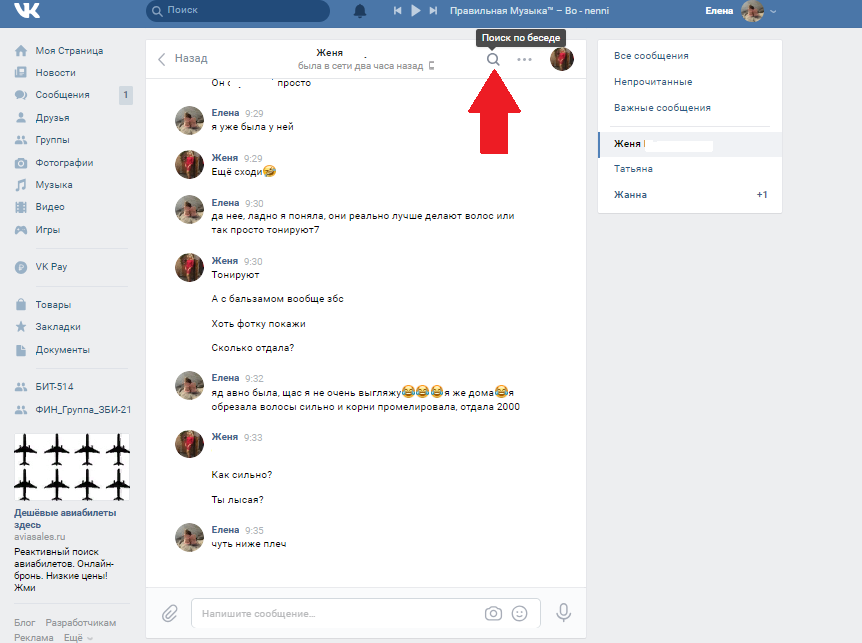
С группами по интересам еще проще: вы вступаете в группу и изучаете всех ее участников, а затем предлагаете дружбу людям, которые кажутся вам наиболее близкими по духу.
Если вам достаточно виртуальной дружбы, то можно не смотреть их места жительства.
Если вы хотите, чтобы виртуальная дружба ВКонтакте превратилась в настоящую, лучше поищите друзей в своем городе.
Подробный видео гайд для начинающих,
для быстрого поиска друзей вконтакте:
Товарищи, будь то новый или старый, он всегда прекрасен.
Если вы хотите найти хороших друзей в социальной сети, то вот несколько полезных советов от меня:
Не будьте слишком навязчивы.
Не запугивайте нового друга постоянными требованиями: «Давай поговорим!», «Почему ты мне не отвечаешь?!».
При таком агрессивном подходе вы рискуете потерять новообретенного друга.
Помните правила вежливости.
Не нужно сразу писать: «Привет, чувак, как дела?», если, конечно, тебе не 13 лет.
Помните, что к незнакомым людям следует обращаться на «вы», пока не будет достигнуто обоюдное согласие на переход на «вы».
Не стесняйтесь предлагать дружбу.
Не сиди и не жди, пока кто-то выберет тебя.
Будьте активны.
Не расстраивайтесь, если ваш запрос на добавление в друзья будет отклонен.
Возможно, вас просто не узнал бывший одноклассник, или какому-то человеку не нужны новые друзья.
Не строй больших планов.
Если ты понял как найти друзей вконтакте и нашел такого друга, постоянно держите с ним связь, иначе ваши отношения могут быть легко прерваны.
Полезная статья? Не пропустите новые!
Введите свой e-mail и получайте новые статьи на почту
Найти человека ВКонтакте просто. Читайте статью о том, как это сделать быстро и легко.
Поиск людей ВКонтакте позволяет пользователям Интернета найти человека по фамилии, городу проживания, номеру телефона и другим параметрам. Если в профиле человека указан конкретный параметр, то данные пользователя обязательно появятся в поиске. Социальная сеть ВКонтакте создана для того, чтобы люди могли находить друг друга и оставаться на связи.
Если в профиле человека указан конкретный параметр, то данные пользователя обязательно появятся в поиске. Социальная сеть ВКонтакте создана для того, чтобы люди могли находить друг друга и оставаться на связи.
- Также можно найти человека ВКонтакте без регистрации.
- Поиск бесплатный и простой. Достаточно открыть форму поиска и функция будет доступна каждому пользователю интернета.
- Прочтите эту статью, чтобы узнать, как найти человека по разным параметрам.
Как найти человека ВКонтакте без регистрации по городу в России, Украине, Москве?
Несколько лет назад, чтобы найти человека ВКонтакте, нужно было зарегистрироваться в этой социальной сети. Теперь этого делать не нужно. Как найти человека ВКонтакте без регистрации по городу в России, Украине, Москве? Инструкция:
В поисковой строке Яндекса введите слова: «поиск людей ВКонтакте». Появится ссылка на страницу. Нажмите здесь.
Как найти человека ВКонтакте без регистрации по городу в России, Украине, Москве?
Яндекс перенаправит вас на страницу поиска людей ВКонтакте. Вверху этой страницы есть строка поиска. Введите в него фамилию человека или другой параметр. Нажмите Ввод».
Вверху этой страницы есть строка поиска. Введите в него фамилию человека или другой параметр. Нажмите Ввод».
Как найти человека ВКонтакте без регистрации по городу в России, Украине?
Вы увидите страницу с людьми, чьи параметры соответствуют вашему запросу. Теперь вам просто нужно просмотреть всех и найти нужного человека.
Как найти человека ВКонтакте без регистрации по городу в России?
Вы также можете сузить область поиска, указав страну или город. Например, Россия или Украина, Москва или другой город и так далее. Слева в колонке введите страну и город в строку выбрав из выпадающего меню. Ничего нажимать не нужно, поиск происходит автоматически.
Как найти человека ВКонтакте без регистрации по городу в России, Москва?
Количество людей уменьшится в 8-10 раз. Если вы введете другую информацию о человеке, например пол, поиск будет проще, так как число может быть уменьшено вдвое еще больше.
Поиск по фамилии и имени — самый популярный способ поиска людей в этой социальной сети. Как найти человека ВКонтакте по фамилии и имени?
- В форму, которую вы получили из поиска Яндекса, введите фамилию и имя человека.
- Нажмите Поиск. Откроется страница с людьми, которые были найдены по введенному параметру.
Как найти человека ВКонтакте по фамилии и имени?
Совет: введите другую известную информацию о человеке, чтобы сузить область поиска. Затем нужно пройтись по всем людям, чтобы найти нужного человека.
Новая удобная функция от ВКонтакте — поиск по фото. Этот поиск находится во вкладке с лентой новостей. Если эта вкладка не отображается, нажмите на «+».
Как найти человека ВКонтакте по фото?
1. В таком поиске название фото или другие отметки пользователя под картинкой не понадобятся.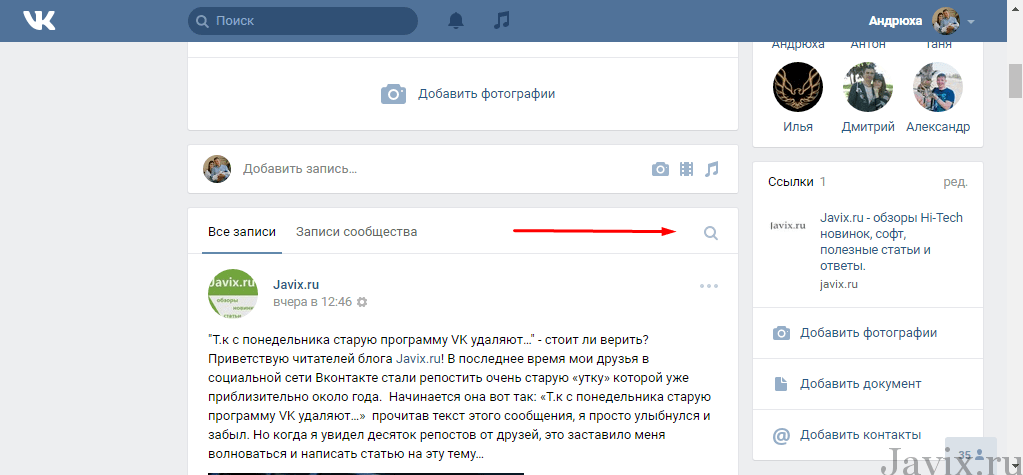 Поиск индексирует описание под фото и текст на фото, введенный в графическом редакторе. Разберемся поближе: введите в поиск слова, которые изображены на фото: «Пример из LIVE».
Поиск индексирует описание под фото и текст на фото, введенный в графическом редакторе. Разберемся поближе: введите в поиск слова, которые изображены на фото: «Пример из LIVE».
Как найти человека ВКонтакте по фото?
Нажмите «Enter» и сайт найдет все фотографии с такой подписью или текстом.
2. Кроме того, по фотографии легко найти конкретного человека. Вконтакте есть поиск по фото. Для того, чтобы найти человека ВКонтакте по фото, в форме поиска поставьте галочку напротив строки: с фото.
Как найти человека ВКонтакте?
Теперь вам просто нужно просмотреть всех людей, чтобы найти друга по фотографии.
Часто бывает, что поиск по фамилии, имени и другим параметрам не дает нужного результата. Человек может изменить свои данные ВКонтакте, но его легко найти по ID, если знать эту информацию. Если человек меняет свои данные в этой социальной сети, то его номер-идентификатор остается неизменным. Как найти человека ВКонтакте по ID? Инструкция:
Как найти человека ВКонтакте по ID? Инструкция:
- Перейти на свою страницу.
- Вы увидите свою ссылку в строке ссылок в верхней части браузера.
- После букв id уберите все цифры и вставьте номер человека, которого нужно найти.
- Нажмите «Ввод». Откроется страница человека с введенным вами id.
Как найти человека ВКонтакте по ID?
Вы знаете только номер телефона человека и больше ничего? ВКонтакте это предусмотрел. Как найти человека ВКонтакте по мобильному телефону? Сделать это можно в мобильной версии сайта. Войдите в социальную сеть с телефона или планшета:
- Найдите службу восстановления пароля . Эта услуга предназначена для тех случаев, когда человек забыл пароль или долго его не менял и забыл. Но мы будем использовать его для поиска человека.
- В открывшемся окне введите номер человека, которого вы хотите найти . Нажмите «Далее.

- Если человек зарегистрирован ВКонтакте, то он вводит свой номер телефона. Невозможно обойти этот пункт при регистрации.
- Далее откроется страница с окном «Восстановление доступа к странице» . Здесь будет отображаться информация с именем и фамилией человека, а также появится аватар. Это те данные, которые нам были нужны и нужны.
- Затем сервис предложит восстановить пароль, отправив код на указанный номер. Но нам это не нужно, поэтому закрываем страницу и вводим данные человека, чтобы найти его, уже в поиске.
Как найти человека ВКонтакте по мобильному телефону?
Как найти человека ВКонтакте по ссылке?
Как найти человека ВКонтакте по его странице?
Если вы нашли определенную страницу человека, но она скрыта от пользователей интернета, и вам необходимо узнать имя этого человека. Затем вам нужно создать фейковую страницу с фотографией любой модели. После этого можно добавить человека в друзья и начать знакомство с профилем. Постепенно вы узнаете о человеке все: имя, фамилию и другое. Других способов найти человека ВКонтакте на его странице нет.
Затем вам нужно создать фейковую страницу с фотографией любой модели. После этого можно добавить человека в друзья и начать знакомство с профилем. Постепенно вы узнаете о человеке все: имя, фамилию и другое. Других способов найти человека ВКонтакте на его странице нет.
Поиск по адресу эффективен, если при регистрации человек указал правильный домашний адрес. Если он вообще не прописывал адрес или указал неверные данные, то человека по этому параметру вы не найдете. Как найти человека ВКонтакте по адресу проживания?
- В поисковой форме сайта введите город проживания человека в колонку справа.
- Вы увидите страницу с людьми, которые указали этот город при регистрации.
- Теперь можно приступать к просмотру профилей и поиску нужного человека. Для упрощения поиска введите другие параметры.
Как найти человека ВКонтакте по адресу проживания?
Вам нужно найти человека, но вы знаете только приблизительный возраст или дату рождения. ВКонтакте ищет по этим параметрам. Как найти человека ВКонтакте по дате рождения? Справа в графе в форме поиска введите возраст «от — до -«. Сразу появятся профили людей этого возраста, которые они указали при регистрации.
ВКонтакте ищет по этим параметрам. Как найти человека ВКонтакте по дате рождения? Справа в графе в форме поиска введите возраст «от — до -«. Сразу появятся профили людей этого возраста, которые они указали при регистрации.
Как найти человека ВКонтакте по дате рождения?
Вы также можете сортировать по дате рождения. Введите известные параметры внизу страницы поиска, чтобы найти нужных людей.
Как найти человека ВКонтакте по дате рождения?
Как найти человека ВКонтакте по электронной почте?
Этот тип поиска доступен, если у вас есть адрес электронной почты этого человека в адресной книге электронной почты. Как найти человека ВКонтакте по электронной почте?
Как найти человека ВКонтакте в друзья?
По введенным вами параметрам появятся другие пользователи этой социальной сети. Это сделано для того, чтобы вы могли увидеть знакомого человека и захотеть добавить его в друзья или написать сообщение.
В некоторых группах ВКонтакте может быть несколько миллионов человек. Соответственно, при поиске конкретного пользователя считается невозможным просмотреть профиль каждого пользователя. Найти человека ВКонтакте в группе можно по следующему алгоритму действий:
- В правой части столбца нажмите « Группы » в своем профиле.
- Выберите нужную группу, в которой хотите найти человека.
- Нажмите « Подписчиков ».
Как найти человека ВКонтакте в группе?
Затем откроется баннер с людьми, которые состоят в этой группе. Нажмите на значок поиска.
Как найти человека ВКонтакте в определенной группе?
После этого откроется страница с поиском этой группы. Введите данные человека и нажмите «Ввод».
Как быстро найти человека ВКонтакте в группе?
Как найти человека ВКонтакте в WhatsApp?
Чтобы найти собеседника в WhatsApp, нужно знать его номер телефона. Но как найти человека ВКонтакте через WhatsApp, если номер телефона известен? Это можно сделать с помощью формы восстановления доступа к социальной сети, описанной выше. Читайте информацию с заголовком: «Как найти человека ВК по номеру телефона».
Но как найти человека ВКонтакте через WhatsApp, если номер телефона известен? Это можно сделать с помощью формы восстановления доступа к социальной сети, описанной выше. Читайте информацию с заголовком: «Как найти человека ВК по номеру телефона».
Как найти человека ВКонтакте через Viber?
Если у вас есть человек в контактах Viber, то вы также можете найти его во ВКонтакте. Как найти человека ВКонтакте через Viber? Вы можете сделать снимок экрана-заставки, который установил пользователь. Введите это изображение в поиск изображений Google. Откроются сервисы, где встречается такое фото. Наверняка, у человека, которого вы ищете, он тоже будет, и вы сможете найти его страницу.
Как найти человека вконтакте по логину?
Логин ВКонтакте — это номер телефона или электронная почта. Как найти человека по номеру телефона было описано выше. Как найти человека ВКонтакте по логину — электронной почте, тоже было описано выше. В поле «Поиск друзей» введите свой адрес электронной почты и пароль от него. Затем отобразится список адресов из адресной книги вашей электронной почты, на которые зарегистрированы люди ВКонтакте.
В поле «Поиск друзей» введите свой адрес электронной почты и пароль от него. Затем отобразится список адресов из адресной книги вашей электронной почты, на которые зарегистрированы люди ВКонтакте.
Вконтакте сложно найти человека по дате регистрации. Вы можете сортировать по дате регистрации. В раскрывающемся меню в правой части столбца выберите эту опцию, и сразу же появятся профили людей, которые зарегистрировались недавно.
Как найти человека ВКонтакте по дате регистрации?
Кроме того, дата регистрации отображается в специальном приложении, но эта информация касается только друзей. К таким приложениям относятся: «Мои гости» и другие.
Сначала нужно зайти на свою страницу. Затем в поисковой строке вы увидите выпадающее меню с поиском человека ВКонтакте по различным параметрам, а также по статусу. Нажмите на нужный параметр и введите фразу, по которой нужно найти пользователя.
Как найти человека ВКонтакте по статусу?
Как найти скрытых людей ВКонтакте?
Невозможно найти скрытых людей ВКонтакте. Раньше был официальный сервис durov.ru, который показывал скрытых друзей конкретных пользователей Вконтакте. Но сейчас этот метод уже не актуален. В интернете есть много других сайтов, которые якобы помогают выявить скрытых друзей, но это уже пиар.
Раньше был официальный сервис durov.ru, который показывал скрытых друзей конкретных пользователей Вконтакте. Но сейчас этот метод уже не актуален. В интернете есть много других сайтов, которые якобы помогают выявить скрытых друзей, но это уже пиар.
Вы можете идентифицировать скрытого человека определенным образом, но вам придется немного поработать. Для этого нужно знать возможных друзей этого скрытого человека. Вы просматриваете профиль каждого из ваших друзей. Есть ли у них человек, которого они ищут, в друзьях, и если да, значит, другой пользователь скрыл именно его. Для добавления друзей ВКонтакте необходимо обоюдное согласие двух пользователей, поэтому такой способ выявления и поиска скрытых людей может сработать.
Как найти человека заблокированного ВКонтакте?
У каждого пользователя ВКонтакте есть заблокированные друзья. Вы можете найти людей, которые ограничили доступ к сайту в своем профиле. Как найти человека, заблокированного в ВКонтакте?
- Перейдите на вкладку «Друзья».

- Справа в колонке из выпадающего меню выбрать «Друзья — Заблокировано».
- Затем откроется страница с заблокированными пользователями.
Подробности смотрите в видео:
Видео: как найти заблокированных друзей вконтакте?
Социальная сеть ВКонтакте открывает перед современными людьми большие возможности. Одни пользователи просто общаются и находят старых и новых друзей, другие зарабатывают деньги. Если вы только что зарегистрировались в этой социальной сети, то изучите все ее возможности и наслаждайтесь общением, уникальным контентом и другими интересными материалами.
Видео: КАК НАПИСАТЬ СООБЩЕНИЕ ВКОНТАКТЕ, ЕСЛИ ВЫ В ЧЕРНОМ СПИСКЕ?
Сегодня у нас будет итоговая такая обобщающая статья по поиску людей Вконтакте. Поэтому давайте представим ситуацию, что вы знаете имя и фамилию человека и хотите найти его Вконтакте. А может быть, вы знаете только фамилию и сколько ему лет, а также где он работает или учится. Все эти нюансы мы сейчас с вами разберем.
Вы можете войти, вы не можете войти в свой аккаунт Вконтакте. Вы можете вообще не быть там зарегистрированным, это не имеет значения. Перейдем к практике.
Встроенный поиск социальной сети Вконтакте
Разработчики социальной сети предусмотрели встроенный поиск для зарегистрированных пользователей. Система достаточно мощная. Используя его настройки и зная определенные данные, можно найти практически любого, кто там зарегистрирован.
Чтобы воспользоваться поиском перейдите по ссылке: https://vk.com/people :
Вверху в строке вводим имя и фамилию, нажимаем энтер и система находит нам людей с точно такими же именем и фамилией.
В моем случае было 142 человека:
Обратите внимание на правую часть окна. Здесь мы можем указать страну и город проживания, а также где учился и работал. Вам нужно ввести хотя бы некоторую дополнительную информацию, чтобы сузить область поиска.
Когда кого-то ищу, то ставлю примерный возрастной диапазон, а так же страну проживания, если не знаю город.
Также стоит отметить, что друг мог зарегистрироваться, как-то коверкая свою фамилию или имя. Это может затруднить поиск.
Чтобы найти себя ВКонтакте, я ввел город, в котором живу, а также свой возраст — от 30 лет. И все, из всего этого огромного списка я остался один.
Поиск людей из Яндекса
Еще один способ поиска людей, когда-то зарегистрировавшихся в социальной сети Вконтакте, любезно предоставляет система Яндекс. Там же можно ввести имя и фамилию искомого человека, также ввести его возраст и место жительства.
Друзья, вы сделали все необходимое для начала работы в социальной сети(и). Сейчас мы освоим следующий набор функций и на практике поймем, что дает нам страница ВК. Ваш профиль может служить как личной страницей, так и страницей делового общения. Прелесть социальной сети в том, что с ее помощью вы находите и сохраняете контакты людей, с которыми давно не общались. Познакомьтесь с людьми, которых вы никогда не встретите в реальной жизни. И самое главное, вы получаете мгновенную обратную связь.
И самое главное, вы получаете мгновенную обратную связь.
Вот, например, вы дизайнер и придумали логотип для компании. У вас есть пара макетов — оба хороши, но в конце нужно оставить только один. Что вы делаете: размещайте свои работы на стене своего профиля и спрашивайте мнение друзей. В ленте новостей они видят ваш запрос и комментируют его. Так социальная сеть генерирует мгновенную и эффективную обратную связь, и вы не тратите на это много времени и сил.
Например, вы разрабатываете логотип. Вам нужно выбрать один из 2-х макетов 1. Повесить их на стену ВКонтакте и спросить мнение друзей http://t.co/ueYnto0DvY
Чтобы разобраться, на какие кнопки нажимать, чтобы получить желаемый результат, давайте разберем основные возможности вашего профиля:
– настройка бокового меню
– поиск друзей
Итак, начнем. Чтобы использовать все возможности вашего профиля, вам необходимо настроить боковое меню. Для этого нажмите кнопку «Настройки». Он находится на боковой панели слева.
Он находится на боковой панели слева.
Перед вами открывается окно, где вы создаете удобные для вас настройки бокового меню. Установите флажки рядом с элементами, которые вы хотите видеть на своей странице. Советую проверить все пункты. В процессе работы вы поймете, какими функциями пользуетесь чаще всего — а остальные просто «прячете» обратно. Не стесняйтесь экспериментировать и пробовать все новые и новые функции вашего профиля. А пока давайте вернемся на главную страницу и изучим остальные инструменты.
Теперь начинаем искать друзей и знакомых. Для этого нажмите кнопку «найти друзей» — система сразу откроет окно поиска по определенным параметрам: «регион», «школа», «вуз», «возраст», пол и так далее.
Введите известную вам информацию. Не беспокойтесь, если вы помните только свое имя и фамилию — даже с этими предметами вполне можно найти старых друзей или деловых партнеров. После того, как вы указали параметры, смело нажимайте кнопку «искать», и система выдаст вам список людей.
По аватарке можно узнать кто вам нужен. Чем больше параметров вы укажете, тем точнее поиск и тем короче список подходящих лиц (имен и однофамильцев). Таким же образом вы находите своих деловых партнеров. Вы можете обратиться к поиску в любое удобное для вас время. После того, как вы нашли нужного человека, нажмите на кнопку с именем. Его страница откроется перед вами. Чтобы в следующий раз (например, когда нужно написать ему письмо) лишний раз не искать — сохраните в контактах. А для этого нажмите кнопку «Добавить в друзья». Он находится ровно под фотографией вашего друга.
Человек получает запрос на добавление вас в список друзей. И, если он ее одобрит, то его страница отобразится в вашем списке друзей. Это будет выглядеть так:
Если вы нажмете кнопку «Мои друзья» на боковой панели профиля, то быстро найдете нужного вам человека (из тех, кого вы сами добавили в «друзья»). Итак, вы добавили в свой профиль нужные контакты, и теперь можете просматривать «новости» своих друзей. «Новости» — это лента событий, отображающая все действия ваших друзей. Новые фотографии, которыми они поделились, заметки, которые они разместили, видео и многое другое. Если ваш профиль создан для делового общения, и вы добавляете в друзья контакты партнеров, легко всегда быть в курсе последних новостей. Люди в своем блоге делятся новинками и событиями в деловом мире. Не забывайте проверять новостную ленту. А как это сделать, мы сейчас разберемся.
«Новости» — это лента событий, отображающая все действия ваших друзей. Новые фотографии, которыми они поделились, заметки, которые они разместили, видео и многое другое. Если ваш профиль создан для делового общения, и вы добавляете в друзья контакты партнеров, легко всегда быть в курсе последних новостей. Люди в своем блоге делятся новинками и событиями в деловом мире. Не забывайте проверять новостную ленту. А как это сделать, мы сейчас разберемся.
Чтобы увидеть новости ваших друзей, просто нажмите на кнопку «новости» на боковой панели:
Перед вами откроется вся лента новостей. Прокручивая вниз, вы видите события ваших друзей в хронологическом порядке. Лента новостей также может быть настроена. Вверху, над лентой, есть панель вкладок — с ее помощью можно фильтровать новости. Например, установите параметр «фотографии» — и вы будете видеть только фотографии, которые выложили в сеть ваши друзья.
Обратите внимание на вкладку «Комментарии». Здесь вы можете прочитать комментарии, которые оставили ваши друзья и знакомые в ответ на ваши посты.
Мы научились искать друзей и следить за новостями. Теперь перейдем к следующему этапу освоения своего профиля – разберемся, как публиковать новости самостоятельно.
Напишите текст в этом окне и нажмите кнопку «Отправить». Вот и все, ваш пост готов. Друзья увидят это в ленте новостей и прокомментируют.
Если вы хотите, чтобы ваш пост был более заметен в ленте новостей, вы можете воспользоваться дополнительными функциями. Для этого:
1. Введите текст в поле «Что у вас нового»
2. Нажмите на кнопку «Прикрепить»
Перед вами откроется всплывающее меню, в котором вы выбираете один или несколько нужных вариантов. Кратко опишу каждый из них:
— Фото. Здесь все понятно: просто прикрепите фото, отражающее суть вашего сообщения
— Видеозапись. Вы можете прикрепить видео, фильм или любой другой видеоматериал.
— Граффити. Эта опция необходима, если вы хотите написать сообщение или создать рисунок с помощью компьютерной мыши.
— Примечание. В вашем профиле есть возможность создавать заметки. Возможно, вы считаете, что один из них сейчас будет уместен в этом посте.
— Документ. Если вы пишете пост и хотите прикрепить к нему дополнительные материалы (например, скан-копии документов)
— Карта. Здесь вы можете указать адрес и прикрепить карту с местоположением (например, магазин, в котором вы приобрели новую книгу)
Связаться с нами — Официальный представитель ВКонтакте
1. Организатор: Global Brands Ltd (номер компании 03366749)), чей зарегистрированный офис находится в Global Brands Ltd. 5-й этаж CASA, Локофорд-лейн, Честерфилд, Дербишир, S41 7JB, Великобритания.
2. Конкурс будет проходить с 00:00 часов 1 апреля 2020 года[19] («Дата открытия») до 00:00 часов 8 мая 2020 года[19] («Дата закрытия»)
3. Все конкурсные работы должны быть переданы в соответствии с пунктом 6 ниже не позднее 00:00 Даты закрытия. Все конкурсные работы, опубликованные после Даты закрытия, автоматически дисквалифицированы.
4. В конкурсе не могут принимать участие сотрудники Global Brands Ltd (или любой дочерней или холдинговой компании), члены их семей или любые другие лица, каким-либо образом связанные с конкурсом, включая любых агентов или поставщиков промоутера или тех, кто помогает или связанные с организацией конкурса, и любые такие лица не могут быть допущены к участию в конкурсе.
5. В конкурсе могут принять участие лица старше 18 лет, проживающие в Великобритании (имеется в виду Соединенное Королевство, за исключением Северной Ирландии).
6. Принимая участие в конкурсе, вы подтверждаете, что имеете на это право и право претендовать на любой приз, который вы можете выиграть.
7. Для участия в Конкурсе участники должны приобрести VK Mixed 10 Pack в Tesco, сохранив при этом подтверждение покупки, найти выигрышный золотой билет и связаться с VK, предоставив изображение уникального кода и подтверждение покупки, через Facebook @VKDrink до закрытия. Свидание. Если нет учетной записи Facebook, введите по электронной почте info@vkfficial.com.
Свидание. Если нет учетной записи Facebook, введите по электронной почте info@vkfficial.com.
8. Между датой открытия и датой закрытия есть в общей сложности 10 призов по 250 фунтов стерлингов каждый.
9. Каждый золотой билет имеет уникальный код; после того, как этот код был погашен, его нельзя использовать снова.
10. Приз: 250 фунтов стерлингов, отправленных победителю банковским переводом или другим способом, согласованным с победителем[SR1][CL2] .
11. Каждый золотой билет имеет уникальный код; после того, как этот код был погашен, его нельзя использовать снова.
12. Организатор оставляет за собой право отменить или изменить конкурс и настоящие условия без предварительного уведомления в случае катастрофы, войны, гражданских или военных беспорядков, стихийного бедствия или любого фактического или ожидаемого нарушения любого применимого закона или регулирование или любое другое событие, не зависящее от промоутера. Организатор уведомляет участников о любых изменениях в конкурсе или, если это необходимо, посредством уведомления на веб-сайте, указанном в пункте 22, как можно скорее.
13. Организатор не несет ответственности за:
a. неточные сведения о призах, предоставленные любому участнику какой-либо третьей стороной, связанной с данным конкурсом;
б. заявки на участие в конкурсе, которые задерживаются или не публикуются в Интернете, независимо от причины, в том числе, например, в результате любого сбоя в Интернете, сбоя платформы социальных сетей, технического сбоя, сбоя системы, спутника, сети, сервера, компьютерного оборудования или программного обеспечения. любого вида; или
в. доказательство обмена, публикации или передачи в качестве доказательства получения заявки на участие в конкурсе.
14. Денежные эквиваленты призов не предлагаются. Призы не подлежат передаче. Призы предоставляются в зависимости от наличия, и мы оставляем за собой право заменить любой приз другим эквивалентным по стоимости без предварительного уведомления[SR3].
15. Организатор отправит полное имя судьи любому, кто в течение одного месяца после Даты закрытия конкурса напишет письмо с запросом сведений о судье и приложит конверт с обратным адресом по адресу, указанному в условии 1 выше.
16. Global Brands ответит победителям при первой же возможности до Даты закрытия. Потребуется подтверждение возраста.
17. Если вы стали победителем, у вас есть 14 дней с даты, когда промоутер уведомит вас о выигрыше, чтобы получить приз. Если вы не заявите свой приз в течение этого времени, ваша заявка станет недействительной.
18. Если победитель не заберет свой приз в течение 14 дней с даты, когда промоутер уведомит вас о вашем выигрыше, промоутер оставляет за собой право не предлагать приз кому-либо еще.
19. Все победители должны указать свое имя, адрес, почтовый индекс и контактный номер, а также подтвердить возраст и место жительства в Великобритании, чтобы получить приз.
20. Решение промоутера по всем вопросам, связанным с конкурсом, будет окончательным, и никакой переписки не будет.
21. Принимая участие в этом конкурсе, вы соглашаетесь соблюдать настоящие условия.
22. Копию условий конкурса можно найти на сайте www. vkofficial.com.
vkofficial.com.
23. Насколько это разрешено законом, промоутер, его агенты или дистрибьюторы ни при каких обстоятельствах не несут ответственности за компенсацию победителям или не несут никакой ответственности за любые убытки, ущерб, телесные повреждения или смерть, произошедшие в результате получение любого из призов, за исключением случаев, когда это вызвано небрежностью промоутера, его агентов или дистрибьюторов или их сотрудников. Ваши законные права не нарушены.
24. Все участники и победители конкурса соглашаются на использование вашего имени, изображения и заявки на участие в конкурсе в любых рекламных материалах, включая объявление победителя и любые другие разумные и связанные рекламные цели. Любые личные данные, относящиеся к победителю или любым другим участникам, будут использоваться исключительно в соответствии с действующим законодательством [Великобритании] о защите данных и не будут раскрываться третьим лицам без предварительного согласия участника.
25. Участие в конкурсе будет рассматриваться как согласие с данными условиями. Принимая участие в конкурсе, участник дает организатору разрешение и предоставляет неисключительную, действующую во всем мире, безотзывную лицензию на весь период действия любых прав интеллектуальной собственности на конкурсную заявку на использование, демонстрацию, публикацию, передачу, копирование, редактирование, изменять, хранить, переформатировать, сублицензировать изображение и имя участника конкурса во всех социальных сетях ВКонтакте, включая, помимо прочего, Instagram, Facebook, Twitter и веб-сайт ВКонтакте.
26. Конкурс и настоящие условия регулируются английским законодательством, а любые споры подлежат исключительной юрисдикции судов Англии.
Россия требует от Apple объяснений после удаления приложений ВКонтакте из App Store
Автор статьи:
Reuters
Дата публикации:
28 сент.
МОСКВА — Российский регулятор связи в среду потребовал от Apple объяснений после того, как приложения, управляемые российской государственной технологической компанией ВКонтакте, были удалены из магазина приложений американской фирмы.
Приносим свои извинения, но это видео не удалось загрузить.
Попробуйте обновить браузер или
нажмите здесь, чтобы посмотреть другие видео от нашей команды.
Россия требует от Apple объяснений после удаления приложений ВКонтакте из App Store Вернуться к видео
Регулятор Роскомнадзор стал занозой в боку иностранных технологических компаний, налагая штрафы за нарушение правил хранения данных и неудаление контента, который Россия считает незаконным – споры, обострившиеся после того, как в феврале Москва ввела свои вооруженные силы в Украину.
Объявление 2
История продолжается ниже
Это объявление еще не загружено, но ваша статья продолжается ниже.
Содержание статьи
Saskatoon StarPhoenix Afternoon Headlines
Мы доставляем местные новости, которые вам нужны в это неспокойное время по будням в 15:00.
Адрес электронной почты
Нажимая кнопку подписки, вы соглашаетесь получать вышеуказанный информационный бюллетень от Postmedia Network Inc. Вы можете отказаться от подписки в любое время, нажав на ссылку отказа от подписки в нижней части наших электронных писем. Постмедиа Сеть Inc. | 365 Bloor Street East, Торонто, Онтарио, M4W 3L4 | 416-383-2300
Вы можете отказаться от подписки в любое время, нажав на ссылку отказа от подписки в нижней части наших электронных писем. Постмедиа Сеть Inc. | 365 Bloor Street East, Торонто, Онтарио, M4W 3L4 | 416-383-2300
Содержание статьи
ВКонтакте управляет ВКонтакте, который с более чем 75 миллионами пользователей в месяц является крупнейшей социальной сетью в России, которую часто сравнивают с Facebook. Наряду с почтовым сервисом ВКонтакте Mail.ru, ВКонтакте должен быть предустановлен на мобильные устройства, продаваемые в России.
Роскомнадзор заявил, что действия Apple лишили миллионы россиян доступа к приложениям ВКонтакте, и потребовал объяснить свое решение.
Apple не сразу ответила на запрос комментариев по электронной почте.
«Агентство считает недопустимыми такие дискриминационные ограничения, которые нарушают право российских интернет-пользователей на свободное получение информации и общение», — говорится в сообщении Роскомнадзора.
Однако Россия сама ограничила доступ своих граждан к информации, вынудив закрыть все значимые независимые российские СМИ и заблокировав американские социальные сети Facebook, Instagram и Twitter.
В этом месяце ВКонтакте усилила контроль над российским интернет-пространством, завершив сделку по покупке конкурирующего агрегатора новостей Яндекса, контентной платформы Zen и домашней страницы yandex.ru.
ВКонтакте во вторник заявила, что ее приложения, в том числе «ВКонтакте», уже установленные на смартфонах, продолжают работать, и что компания продолжает разрабатывать и поддерживать приложения для операционной системы Apple iOS. (Отчет Александра Марроу; редактирование Кевина Лиффи)
Поделитесь этой статьей в своей социальной сети
Последние национальные истории
Реклама 1
История продолжается ниже
Эта реклама еще не загружена, но ваша статья еще не загружена ниже.



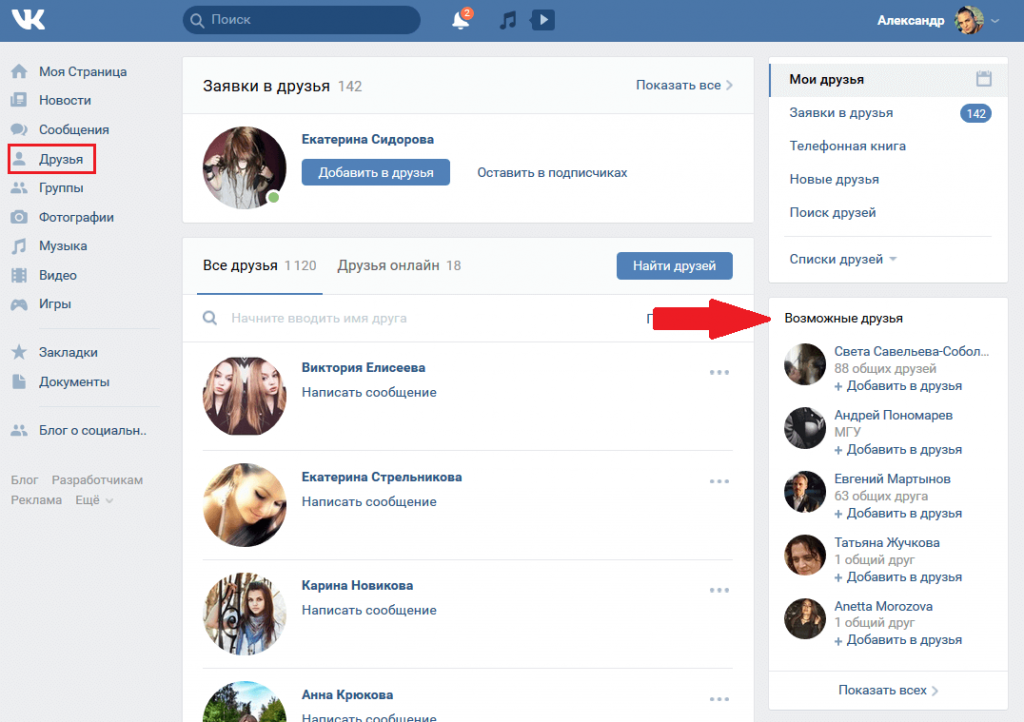 Нажмите на «Главное меню», а затем перейдите на «Открыть Интернет-магазин Chrome».
Нажмите на «Главное меню», а затем перейдите на «Открыть Интернет-магазин Chrome».
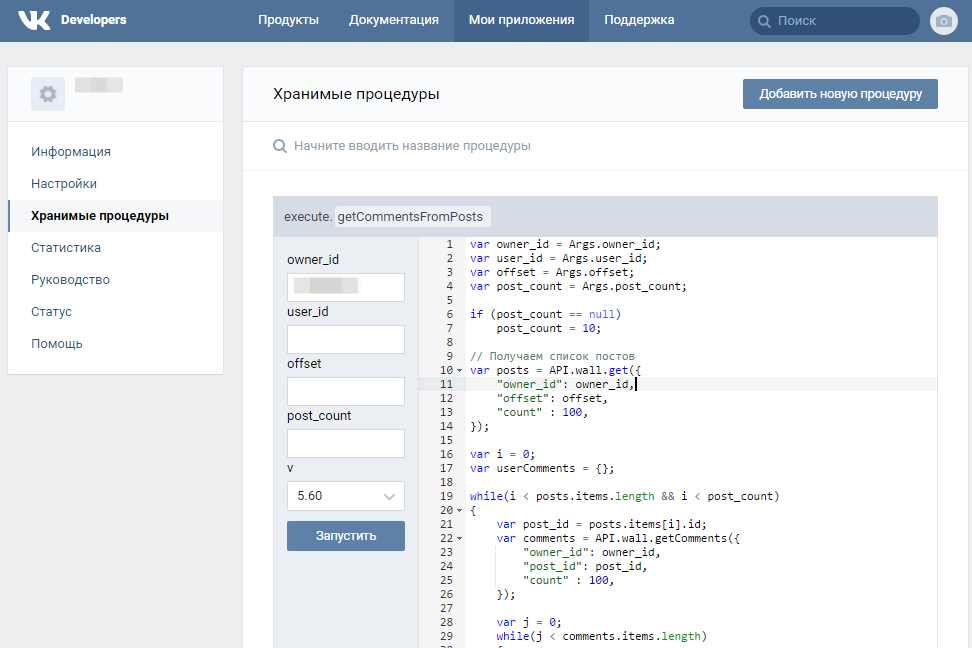
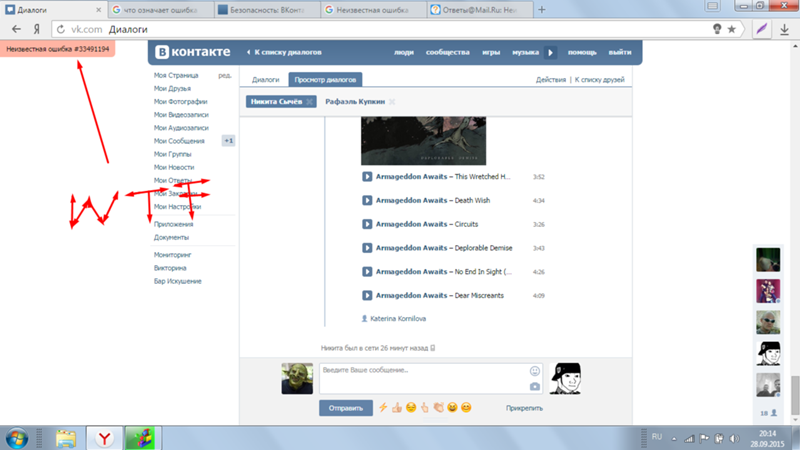
 getHistory. Долистайте до блока «Пример запроса». В поле user_id вставьте ID своей страницы. Чтобы найти комбинацию, откройте раздел фотографий и в адресной строке скопируйте цифры после albums. Затем идите в сообщения и открывайте нужную переписку. Кликните на адресную строку, скопируйте цифровую комбинацию после sel= и вставьте в поле peer_id в разделе для разработчиков. Нажмите «Выполнить». Справа, у значения count отобразиться количество сообщений в переписке с выбранным пользователем.
getHistory. Долистайте до блока «Пример запроса». В поле user_id вставьте ID своей страницы. Чтобы найти комбинацию, откройте раздел фотографий и в адресной строке скопируйте цифры после albums. Затем идите в сообщения и открывайте нужную переписку. Кликните на адресную строку, скопируйте цифровую комбинацию после sel= и вставьте в поле peer_id в разделе для разработчиков. Нажмите «Выполнить». Справа, у значения count отобразиться количество сообщений в переписке с выбранным пользователем.


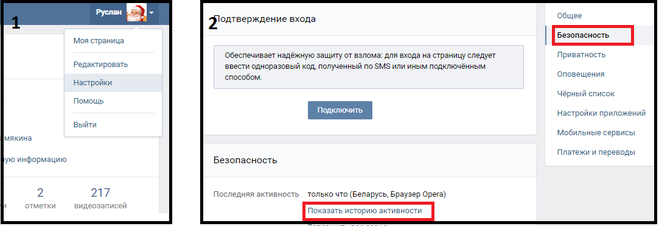 Узнать его можно либо в адресной строке браузера, либо скопировав цифры из любой записи/фотографии с его страницы после слова wall / photo соответственно.
Узнать его можно либо в адресной строке браузера, либо скопировав цифры из любой записи/фотографии с его страницы после слова wall / photo соответственно. Здесь вы можете заканчивать сообщения, которые вы начали использовать на компьютере, легко добавлять вложения с фотографий и камер или использовать Office Lens для записи заметок с доски на собрании.
Здесь вы можете заканчивать сообщения, которые вы начали использовать на компьютере, легко добавлять вложения с фотографий и камер или использовать Office Lens для записи заметок с доски на собрании.
